Page 1
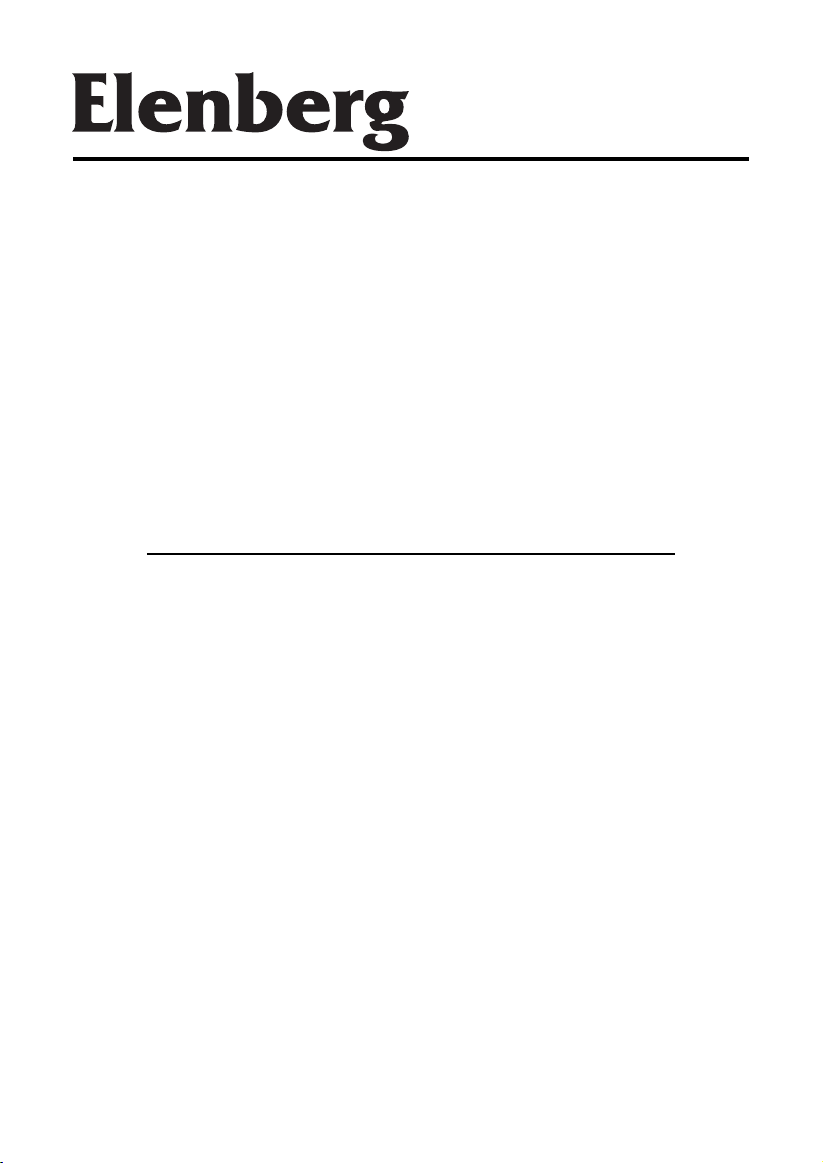
LCD TV+DVD
МОДЕЛЬ: LVD-1902
РУКОВОДСТВО ПО ЭКСПЛУАТАЦИИ
Page 2
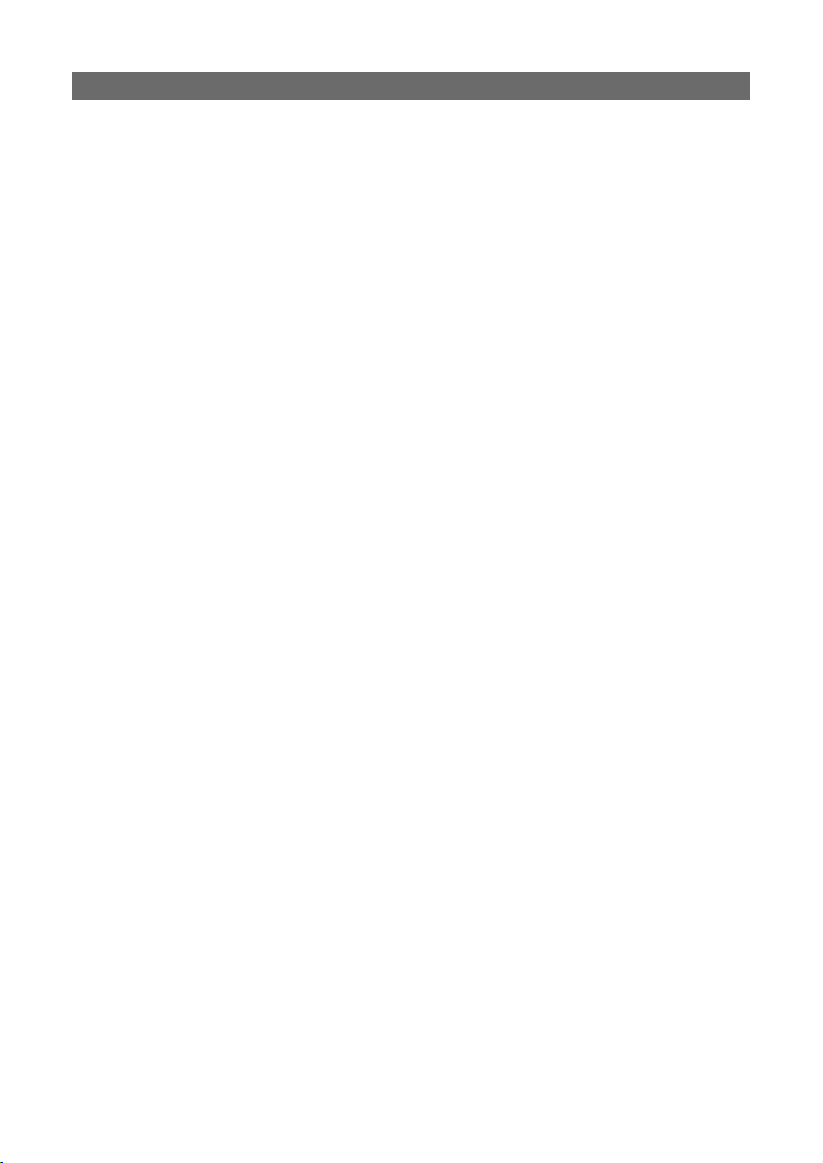
СОДЕРЖАНИЕ
Информация о безопасности ............................................................3
Основные характеристики ................................................................4
Информация о дисках ......................................................................6
Элементы управления на лицевой и боковой панелях .....................6
Элементы управления на лицевой панели ........................................7
Разъемы на боковой панели .............................................................8
Разъемы на задней панели ...............................................................9
Пульт дистанционного управления ................................................10
Подключение ..................................................................................13
Функции ..........................................................................................20
Функции NICAM ...............................................................................29
Функции DVD проигрывателя .........................................................30
Системные установки DVD ..............................................................34
Функция Shop-lockTM .....................................................................39
Дополнительные функции ..............................................................40
Поиск и устранение неполадок ......................................................41
Технические характеристики .........................................................42
Информация о безопасности ............................................................3
Основные характеристики ................................................................4
Информация о дисках ......................................................................6
Элементы управления на лицевой и боковой панелях .....................6
Элементы управления на лицевой панели ........................................7
Разъемы на боковой панели .............................................................8
Разъемы на задней панели ...............................................................9
Пульт дистанционного управления ................................................10
Подключение ..................................................................................13
Подключение к внешним A/V источникам .................................13
Подключение к внешним A/V источникам (YPbPr) .....................14
Подключение к внешним A/V источникам (SCART) ....................15
Подключение к компьютеру ......................................................16
Подключение к телевизионному сигналу ..................................17
Подключение к источнику питания ...........................................18
Подключение к наушникам ........................................................19
Функции ..........................................................................................20
Подготовка к использованию ....................................................20
Настройка изображения .............................................................20
Настройка звука .........................................................................23
Настройка времени ....................................................................24
Использование меню настроек ..................................................25
Функции NICAM ...............................................................................29
Функции DVD проигрывателя .........................................................30
Системные установки DVD ..............................................................34
Функция Shop-lockTM .....................................................................39
Дополнительные функции ..............................................................40
Воспроизведение с внешних A/V источников ............................40
Функция компьютерного монитора ...........................................40
Поиск и устранение неполадок ......................................................41
Технические характеристики .........................................................42
2
Page 3
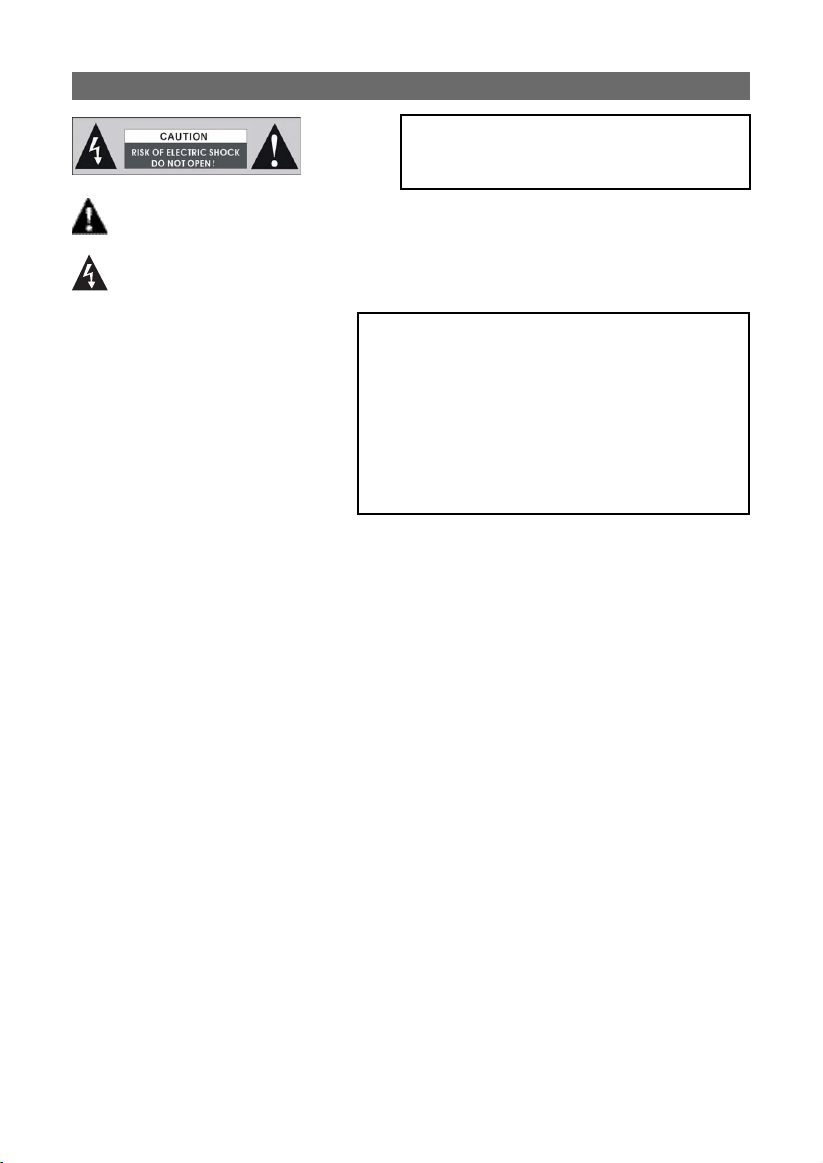
ИНФОРМАЦИЯ О БЕЗОПАСНОСТИ
ПРИМЕЧАНИЯ
Внимание: Ни в коем случае не трогайте экран телевизора руками.
ВНИМАНИЕ:
ВАЖНО ДЛЯ ЛАЗЕРНЫХ УСТРОЙСТВ
ВНИМАНИЕ: Во избежание риска возникновения пожара или поражения электрическим током ЗАПРЕЩАЕТСЯ подвергать данное изделие воздействию
дождя или влаги.
Значок молнии со стрелкой в треугольнике предупреждает пользователя о
присутствии “опасного напряжения”, которое может вызвать поражение элек
трическим током.
Восклицательный знак в треугольнике предупреждает пользователя о необ
ходимости ознакомиться с важными устройствами по управлению и эксплуа
тации устройства в настоящем руководстве.
ПРИМЕЧАНИЯ
1) Прочитайте настоящее руководство.
2) Сохраните настоящее руководство.
3) Соблюдайте все указанные
меры предосторожности.
4) Выполняйте все инструкции.
5) Не используйте данное устройство рядом с водой.
6) Очищайте устройство только
сухой тканью.
7) Не блокируйте вентиляционные отверстия. Устанавливайте в соответствии с
инструкциями производителя.
8) Запрещается устанавливать устройство рядом с источниками тепла, такими как
радиаторы, батареи, печи и другими приборами (включая усилители), выделяющими тепло.
9) Не стоит пренебрегать безопасностью, которая обеспечивается поляризованной
или заземляющей вилков. Поляризованная вилка снабжена двумя контактами,
один из которых шире другого. Заземляющая вилка снабжена двумя обычными
контактами и одним заземляющим. Более широкий или третий контакт предназначены для Вашей безопасностью Если вилка входящего в комплект шнура
питания не подходит к Вашей розетке, обратитесь к электрику за заменой устаревшей розетки.
10) Располагайте шнур питания в таких местах, где на него не будут наступать во
время ходьбы и где он не будет сжиматься, особенно возле вилки и выхода из
прибора.
11) Используйте только дополнительные устройства и аксессуары, рекомендованные производителем.
12) Используйте только вместе с подставками, штативами, кронштейнами или столами, рекомендованными производителями или продаваемыми вместе с данным устройством. При использовании тележки необходимо соблюдать осторожность во избежание опрокидывания устройства вместе с тележкой.
13) Во время грозы или если устройство длительное время не используется, необходимо отключать его от сети.
14) Все обслуживание устройства должно осуществляться квалифицированным сервисным персоналом. Сервисное обслуживание требуется в случаях, когда устройство было как-либо повреждено, внутри устройства попала жидкость или
посторонние предметы, устройство подверглось воздействию дождя или влаги,
было уронено или не работает надлежащим образом.
15)
Запрещается подвергать устройство воздействию любых жидкостей, а также
ставить на устройство наполненные жидкостью предметы, такие как вазы.
Внимание: Ни в коем случае не трогайте экран телевизора руками.
ВАЖНО ДЛЯ ЛАЗЕРНЫХ УСТРОЙСТВ
1. ЛАЗЕРНОЕ УСТРОЙСТВО КЛАССА 1
2. ОПАСНО: При открытии корпуса и неис-
правности системы блокировки возможно
видимое излучение. Избегайте прямого воздействия луча.
3. ВНИМАНИЕ: Не снимайте верхнюю крышку.
Внутри устройства нет частей, подлежащих
обслуживанию пользователем. Все обслуживание должно осуществляться квалифицированным сервисным персоналом.
3
Page 4
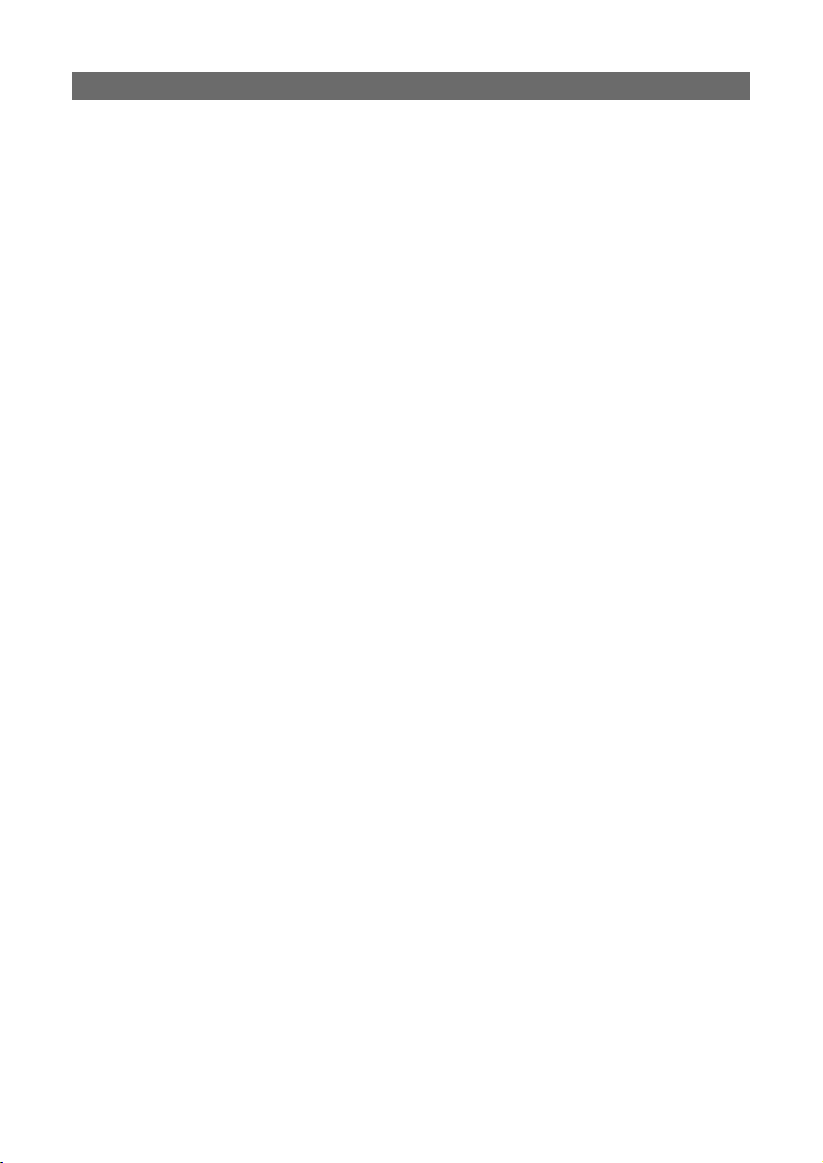
ОСНОВНЫЕ ХАРАКТЕРИСТИКИ
Различные режимы:
Высококлассные характеристики:
Высокое разрешение:
Отличное звучание:
LCD (жидкокристаллический дисплей)
Звуковой усилитель:
Форматы экранного изображения:
Разъемы A/V и VGA:
Различные функции аудио и видео:
Особые функции:
Современные функции воспроизведения:
Совместимость:
Все функции воспроизведения:
Особые функции воспроизведения:
Примечание:
Данное изделие объединяет в себе функции DVD проигрывателя и телевизора,
что обычно называется «комбо», а так же оснащено жидкокристаллическим экраном.
Различные режимы:
Режим TV
Режим SCART
Композиционный режим
Режим S-VIDEO
Композиционный режим
Режим VGA
Режим DVD
Высококлассные характеристики:
Высокое разрешение:
С помощью формата декодирования MPEG2, достигается разрешение по горизонтали более 500 строк.
Отличное звучание:
Для достижения превосходного звучания используется встроенный цифровой
декодер Dolby (не для всех моделей)
LCD (жидкокристаллический дисплей)
19” экран на жидких кристаллах, поддерживает высококачественное изображе-
ние в системе WXGA c 16,2 миллионами цветов.
Звуковой усилитель:
Два встроенных динамика обеспечивают превосходное звучание при любой
громкости.
Форматы экранного изображения:
В некоторых случаях, данный аппарат обладает возможностью воспроизведения
как широкоформатного, так и обычного, стандартного изображения, для наиболее
комфортного просмотра.
Разъемы A/V и VGA:
При необходимости аппарат может быть подключен к сигналу видео, и/или к
компьютеру
Различные функции аудио и видео:
Поддерживает возможность использования системы в различных режимах аудио
и видео, тем самым, позволяя использовать аппарат в различных комбинациях.
Особые функции:
Наличие автоматической системы отключения.
Современные функции воспроизведения:
Совместимость:
Совместимость с форматами DVD, CD, CD-R, CD-RW и JPEG.
Все функции воспроизведения:
Функции, которые входят в любую комплектацию: быстрая перемотка вперед и
назад, замедленное и повторное воспроизведение
Особые функции воспроизведения:
Данный аппарат обладает возможностью просмотра с различных углов, воспроизведение и субтитры на различных языках.
Примечание:
Порой на панелях экрана могут появиться маленькие точки темного либо светлого цвета, возникающие в процессе изготовления, это считается приемлемым.
4
Page 5
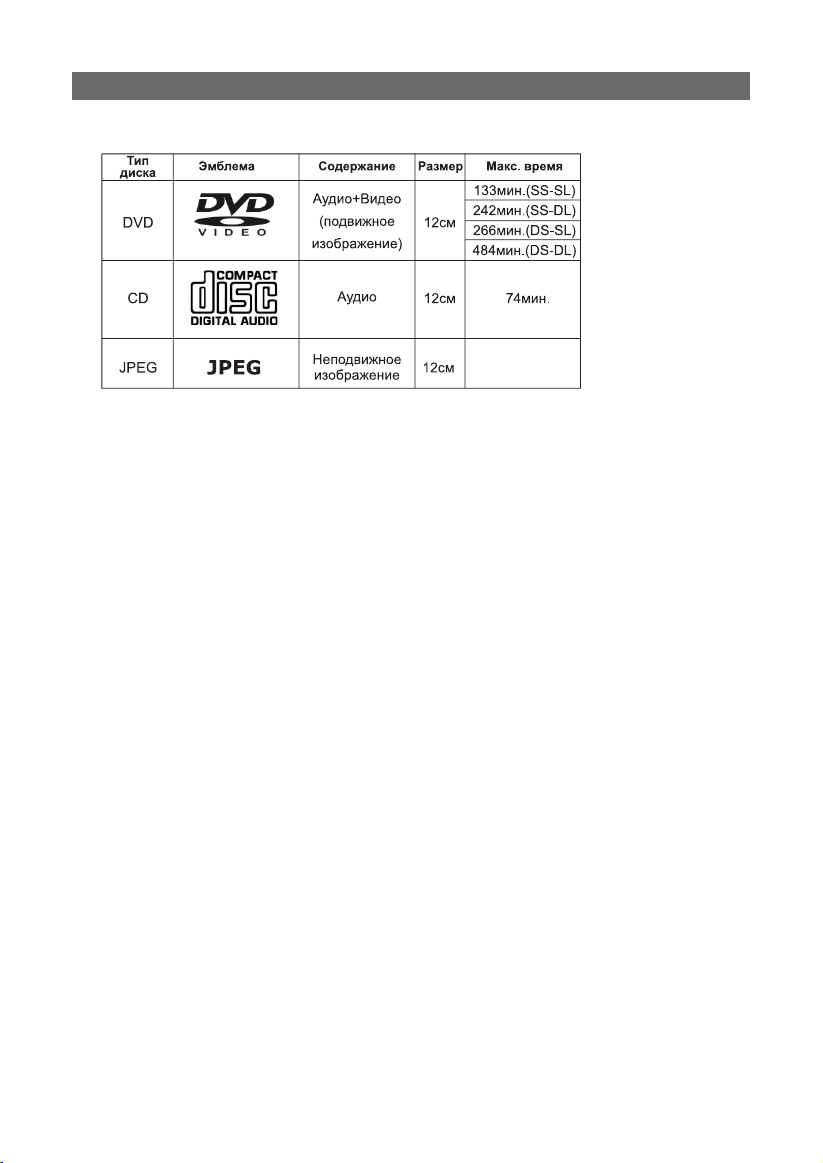
ИНФОРМАЦИЯ О ДИСКАХ:
Форматы дисков, поддерживаемые данным проигрывателем:
Терминология диска:
Раздел:
Глава:
Дорожка:
Форматы дисков, поддерживаемые данным проигрывателем:
◦ Операционные характеристики некоторых дисков, определены производителем. Пожалуйста, обращайте внимание на инструкцию к диску.
◦ Данный DVD проигрыватель воспроизводит практически все компакт диски СDR и CD-RW, но диски записанные на компьютере должны пройти соответствующий
процесс форматирования для качественного воспроизведения звука. Некоторые
компьютеры не обладают наличием специальных программ для записи на компакт
диски, совместимых с данной системой, поэтому возможные дефекты, возникающие
в процессе просмотра, не являются дефектами аппарата.
Терминология диска:
Раздел:
Как правило, фильмы или музыкальные альбомы, записанные на DVD диск, разделены на секции, которые называются разделами.
Глава:
Разделы поделены на меньшие отрезки, которые называются главами. Раздел состоит из нескольких глав, которые пронумерованы для простоты поиска. Некоторые
диски могут не обладать наличие глав, в зависимости от региона производителя.
Дорожка:
на музыкальном или DVD диске, каждой дорожке присвоен номер для простоты
поиска.
5
Page 6

ЭЛЕМЕНТЫ УПРАВЛЕНИЯ НА ЛИЦЕВОЙ И БОКОВОЙ ПАНЕЛЯХ.
1. Кнопка Power:
2. Кнопка SOURCE:
3. переключения каналов ▲ / ▼ :
4. Кнопка Menu:
5. Кнопка регулирования громкости ◄/►:
6. Кнопка ▶ PLAY:
7. Кнопка ■ STOP:
1. Кнопка Power:
При нажатии этой кнопки производится запуск, или выход из режима ожидания.
2. Кнопка SOURCE:
При нажатии кнопки осуществляется переключение режимов: TV, SCART, композитный, S-VIDEO, компонентный, VGA DVD. Так же может быть использована, как
кнопка «Enter».
3. переключения каналов ▲ / ▼ :
Когда система находится в режиме воспроизведения телевизионного сигнала,
при помощи данной кнопки осуществляется переключение каналов вперед или назад. Так же используется, как кнопка выбора элементов в меню или настроек.
4. Кнопка Menu:
При нажатии кнопки, осуществляется вход/выход из меню.
5. Кнопка регулирования громкости ◄/►:
Используется для регулирования громкости. В режиме настроек применяется как
кнопка направления.
6. Кнопка ▶ PLAY:
При нажатии осуществляется воспроизведение диска.
7. Кнопка ■ STOP:
6
Page 7
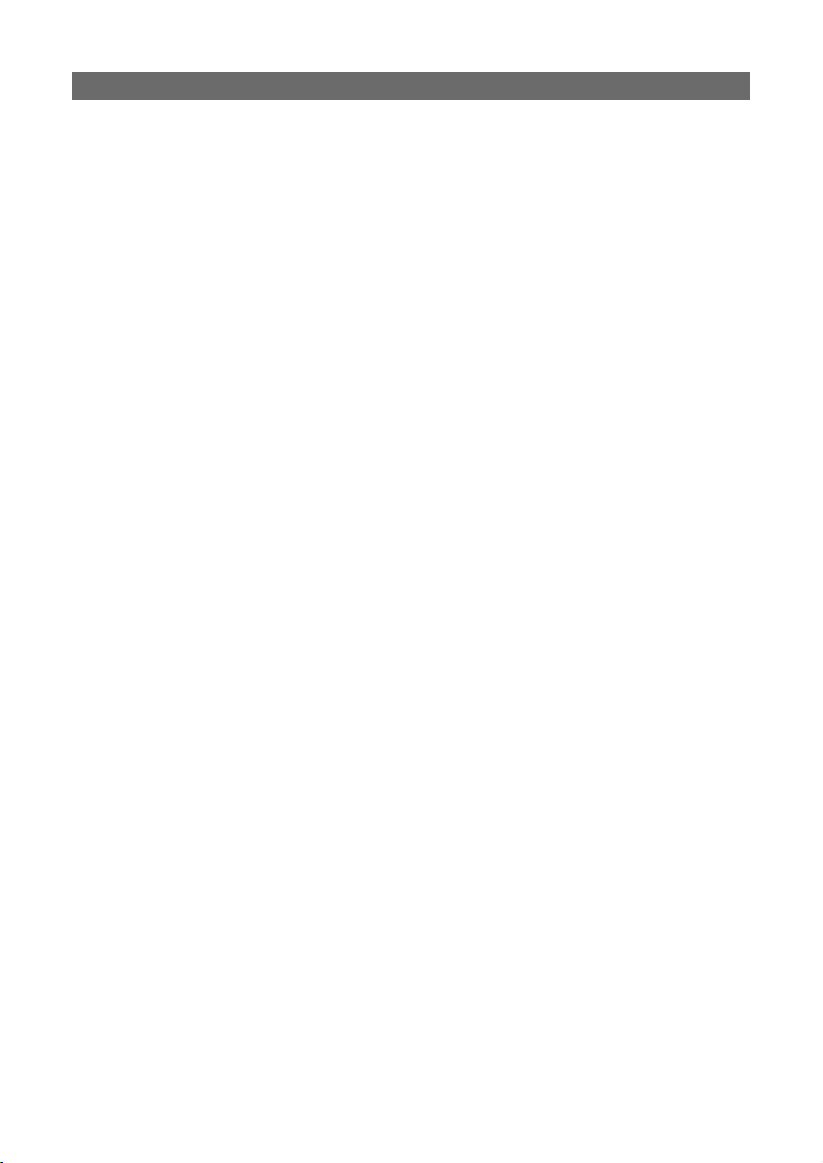
ЭЛЕМЕНТЫ УПРАВЛЕНИЯ НА ЛИЦЕВОЙ ПАНЕЛИ
8. Кнопка Eject:
9. Лоток для дисков:
10. Сенсор дистанционного управления:
11. Индикатор напряжения:
12. Динамики:
13. Цветной 19” TFT экран :
Когда DVD проигрыватель находится в режиме воспроизведения, используйте
эту кнопку для приостановки воспроизведения, для возобновления воспроизведения используйте кнопку PLAY. Для того чтобы полностью остановить воспроизведение нажмите кнопку STOP дважды.
8. Кнопка Eject:
Используйте эту кнопку для извлечения диска из аппарата.
9. Лоток для дисков:
Используется при загрузке, или извлечении диска.
10. Сенсор дистанционного управления:
Специальный сенсор для инфракрасных излучений, исходящих из пульта дистанционного управления. Данная функция не обладает возможностью регулировки
пользователями аппарата.
11. Индикатор напряжения:
В режиме обычного воспроизведения индикатор светится голубым цветом, а в
режиме ожидания – красным.
12. Динамики:
Два динамика (стерео левый и правый) обеспечивают качественное звучание звука, в режиме «стерео».
13. Цветной 19” TFT экран :
19 дюймовый цветной экран TFT широкоформатный (15:9) экран
7
Page 8

РАЗЪЕМЫ НА БОКОВОЙ ПАНЕЛИ
14. разъем для подключения наушников:
15. Разъем SCART:
16. Аудио разъем Лев/Прав:
17. Разъемы Y/Pb/Pr:
18. Разъем S-VIDEO:
19. Аудио разъем Лев/Прав:
20. Разъем VIDEO:
14. разъем для подключения наушников:
При использовании наушников происходит автоматическое приостановление
звучания из встроенных динамиков и совершается перераспределение подачи звукового сигнала на наушники.
15. Разъем SCART:
Используйте этот разъем для подключения к системе SCART.
16. Аудио разъем Лев/Прав:
Служит для подключения источника аудио сигнала, при работе в компонентом
режиме.
17. Разъемы Y/Pb/Pr:
Служит для подключения источника Y/Pb/Pr сигнала, при работе в компонентом
режиме.
18. Разъем S-VIDEO:
Используйте данный разъем для подключения совместимого источника S-
VIDEO.
19. Аудио разъем Лев/Прав:
Служит для подключения источника аудио сигнала, при работе в композитном
и S-VIDEO режимах.
20. Разъем VIDEO:
При работе в композитном режиме, через разъем VIDEO осуществляется подключение внешнего источника видео сигнала.
8
Page 9
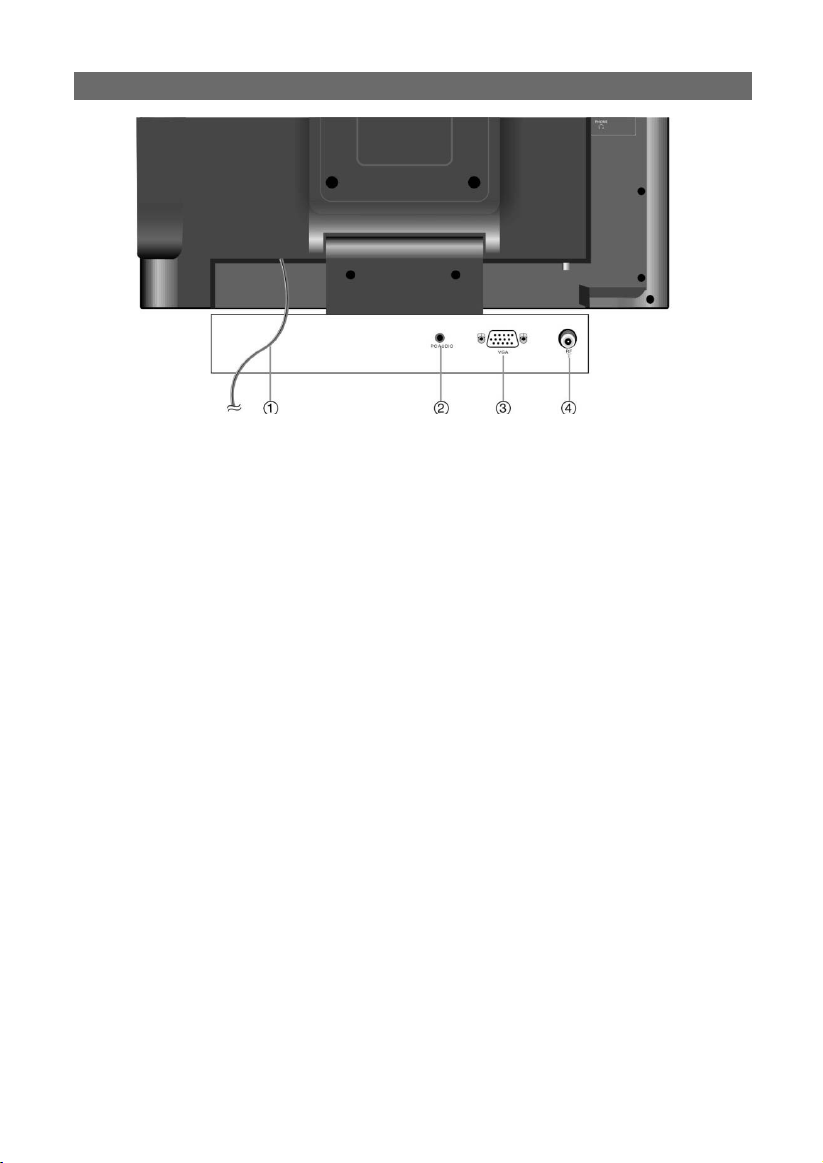
РАЗЪЕМЫ НА ЗАДНЕЙ ПАНЕЛИ
1. Шнур:
2. Разъем PC AUDIO:
3. Разъемы VGA:
4. Разъем RF:
1. Шнур:
При помощи шнура осуществляется подсоединение к источнику питания.
2. Разъем PC AUDIO:
При использовании аппарата в качестве компьютерного монитора, осуществляете подключение через разъем PC Audio.
3. Разъемы VGA:
При использовании аппарата в качестве компьютерного монитора, осуществляйте подключение через разъем VGA.
4. Разъем RF:
Через данный разъем осуществляется подсоединение к телевизионной антенне,
для получения телевизионного сигнала вещания.
9
Page 10
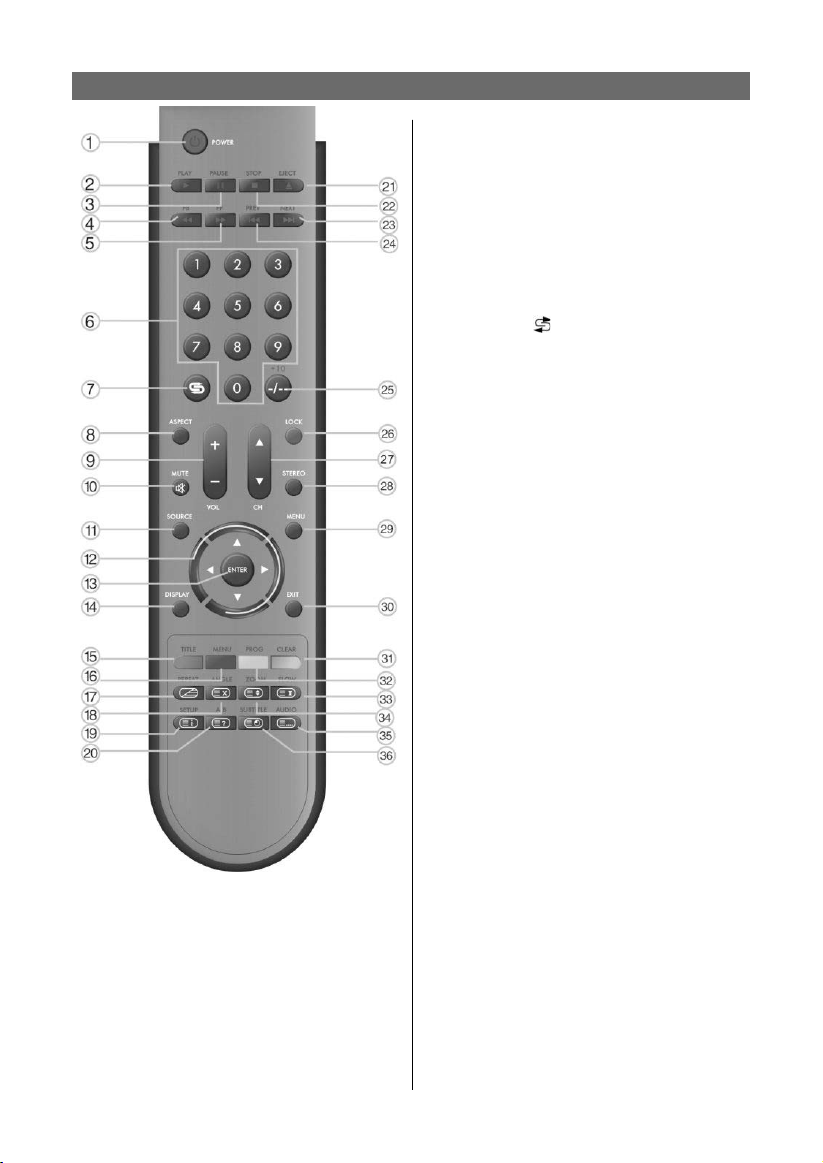
ПУЛЬТ ДИСТАНЦИОННОГО УПРАВЛЕНИЯ
1.Кнопка POWER:
2. Кнопка ► PLAY:
3. Кнопка II PAUSE:
4. Кнопка ◄◄:
5. Кнопка ►►:
6. Кнопки от 0 до 9:
7. Кнопка
:
8. Кнопка ASPECT:
9. Кнопка VOL+/-:
10. Кнопка MUTE:
11. Кнопка SOURCE:
12. Кнопка направления (▲/▼,◄ / ►):
13. Кнопка ENTER:
14. Кнопка DISPLAY:
15. Кнопка TITLE:
16. Кнопка MENU:
17. Кнопка REPEAT:
1.Кнопка POWER:
При нажатии этой кнопки производится запуск, или выход из режима ожидания.
2. Кнопка ► PLAY:
При нажатии осуществляется воспроизведение диска.
3. Кнопка II PAUSE:
При воспроизведении DVD нажатием этой кнопки устанавливается пауза.
Нормальное воспроизведение осущест-
вляется при повторном нажатии кнопки
PLAY
4. Кнопка ◄◄:
Применяется в режиме воспроизве-
дения для быстрой перемотки назад.
5. Кнопка ►►:
Применяется в режиме воспроизве-
дения для быстрой перемотки вперед.
6. Кнопки от 0 до 9:
Применяются при вводе цифр, на-
пример телевизионных каналов.
7. Кнопка
Применяется для возвращения просмотра на предыдущий телевизионный
канал.
8. Кнопка ASPECT:
Кнопка не доступна.
9. Кнопка VOL+/-:
Применима для увеличения или
уменьшения громкости звучания.
10. Кнопка MUTE:
Выключение/включение звука.
11. Кнопка SOURCE:
При нажатии этой кнопки осуществляется переключение режимов:
TV, SCART, COMPOSITE, S-VIDEO,
COMPONENT, VGA или DVD.
12. Кнопка направления (▲/▼,◄ / ►):
При выборе элементов в режиме
меню, используйте кнопки ▲/▼.
Для установки настроек, используйте
◄ / ►.
13. Кнопка ENTER:
Используйте для подтверждения выбора.
14. Кнопка DISPLAY:
Отображает текущие режимные операции.
15. Кнопка TITLE:
В режиме воспроизведения DVD, используйте кнопку TITLE для перехода в
главное меню диска. В режиме работы
«телетекст», данная кнопка применяется
для выбора цвета телетекста.
16. Кнопка MENU:
Вход/выход из меню диска в режиме DVD. В режиме работы «телетекст»,
данная кнопка применяется для выбора
цвета телетекста.
17. Кнопка REPEAT:
Повтор раздела, главы, дорожки или
всего содержания диска.
В режимах TV, COMPOSTIE, S-VIDEO
или SCART-CVBS, данная кнопка применяется для включения/выключения телетекста.
10
Page 11
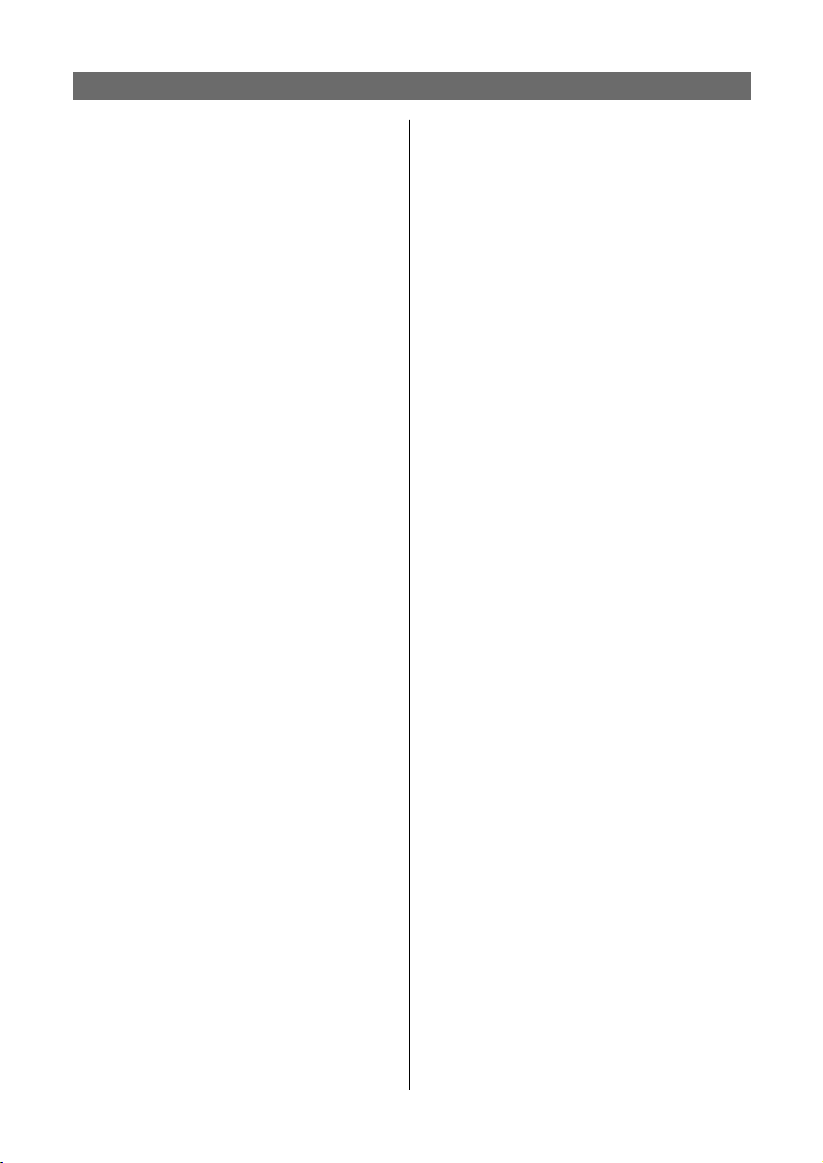
ПУЛЬТ ДИСТАНЦИОННОГО УПРАВЛЕНИЯ
18. Кнопка ANGLE:
19. Кнопка SETUP:
0. Кнопка A-B:
21. Кнопка Eject:
22. Кнопка ■ STOP:
23. Кнопка ▶▶I (Вперед):
24. Кнопка I◀◀(Назад):
25. Кнопки -/--/+10:
26. Кнопка LOCK:
27. Кнопка CH +/-:
28. Кнопка STEREO:
29. Кнопка MENU:
30. Кнопка EXIT:
31. Кнопка CLEAR:
32. Кнопка PROG:
33. Кнопка SLOW:
34. Кнопка ZOOM:
35. Кнопка AUDIO:
36. Кнопка SUBTITLE:
18. Кнопка ANGLE:
Доступ к различным углам обзора
(если они содержатся на DVD). В режи-
ме работы «телетекст» применяется для
включения/выключения телетекста.
19. Кнопка SETUP:
Вход в меню настроек DVD проигрывателя. В режиме «телетекст» при нажатии этой кнопки осуществляется отображение номера страницы.
2
0. Кнопка A-B:
Применяется для просмотра повторения сюжетов с A до B, в режиме DVD.
В режиме работы телетекста при однократном нажатии кнопки происходит
отображение скрытой информации, например, решение загадок и шарад, при
повторном нажатии информация исчезает с экрана.
21. Кнопка Eject:
Применяется для извлечения диска из
аппарата.
22. Кнопка ■ STOP:
Однократное нажатие кнопки приведет к приостановке воспроизведения
диска в режиме DVD, для возобновления
воспроизведения нажмите кнопку PLAY.
Для полной остановки воспроизведения
нажмите кнопку STOP непрерывно два
раза.
23. Кнопка ▶▶I (Вперед):
При переключении просмотра на следующую главу/дорожку, в режиме DVD.
24. Кнопка I◀◀(Назад):
При переключении просмотра на
предшествующую главу/дорожку, в режиме DVD.
25. Кнопки -/--/+10:
В режиме работы воспроизведения
телевизионного сигнала используйте
кнопки от 0 до 9 для выбора телевизионных каналов.
В режиме DVD используйте эту кнопку
для ввода чисел, которые больше 10.
26. Кнопка LOCK:
Используйте для активации функции
shop-lock.
27. Кнопка CH +/-:
В режиме воспроизведения телевизионного сигнала применяется для выбора
телевизионного канала.
28. Кнопка STEREO:
Применяется в режиме воспроизведения телевизионного сигнала, при переключении систем звучания.
29. Кнопка MENU:
При нажатии кнопки, осуществляется
вход/выход из меню.
30. Кнопка EXIT:
При нажатии кнопки, осуществляется
выход из меню.
31. Кнопка CLEAR:
В режиме DVD, в процессе работы программы “PROG”, используйте эту
кнопку для отмены ввода ошибочных
данных. В режиме работы «телетекст»,
данная кнопка применяется для выбора
цвета телетекста.
32. Кнопка PROG:
Данная опция позволяет воспроизводить диск в запрограммированном
режиме. В режиме работы «телетекст»,
данная кнопка применяется для выбора
цвета телетекста.
33. Кнопка SLOW:
В режиме DVD используется для замедленного воспроизведения. В режиме
работы «телетекст», позволяет «заморозить» страницу для просмотра, повторное нажатие кнопки возвращает процесс
в обычный режим работы.
34. Кнопка ZOOM:
В режиме DVD, используется для активации эффектов приближения/удаления
(если позволяет функциональность диска).В режиме работы «телетекст» при однократном нажатии происходит увеличение размера букв телетекста в два раза
в верхней части экрана, при повторном
нажатии происходит увеличение размера букв в два раза в нижней части экрана,
при троекратном нажатии процесс возвращается в обычный режим работы.
35. Кнопка AUDIO:
Позволяет осуществить доступ к различным языкам озвучивания или звуковым дорожкам в режиме DVD. В режиме
работы «телетекст», нажмите кнопку для
отображения четырех групп трехзначных чисел, которые обозначены разными
цветами и расположены в нижней части
экрана. Для выбора используйте цветные
кнопки, которые расположены на пульте дистанционного управления, после,
используя кнопки с цифрами, присвойте
номер каждой странице.
Для сохранения необходимой информации, повторите данную операцию
с каждой страницей, используя соответствующие цветные кнопки.
36. Кнопка SUBTITLE:
В режиме DVD используется для отображения доступных языков озвучивания,
в момент воспроизведения диска.
В режиме воспроизведения телевизионного сигнала нажатием кнопки
осуществляется отображение на экране
местного время. Для выхода используйте
кнопку EXIT.
11
Page 12
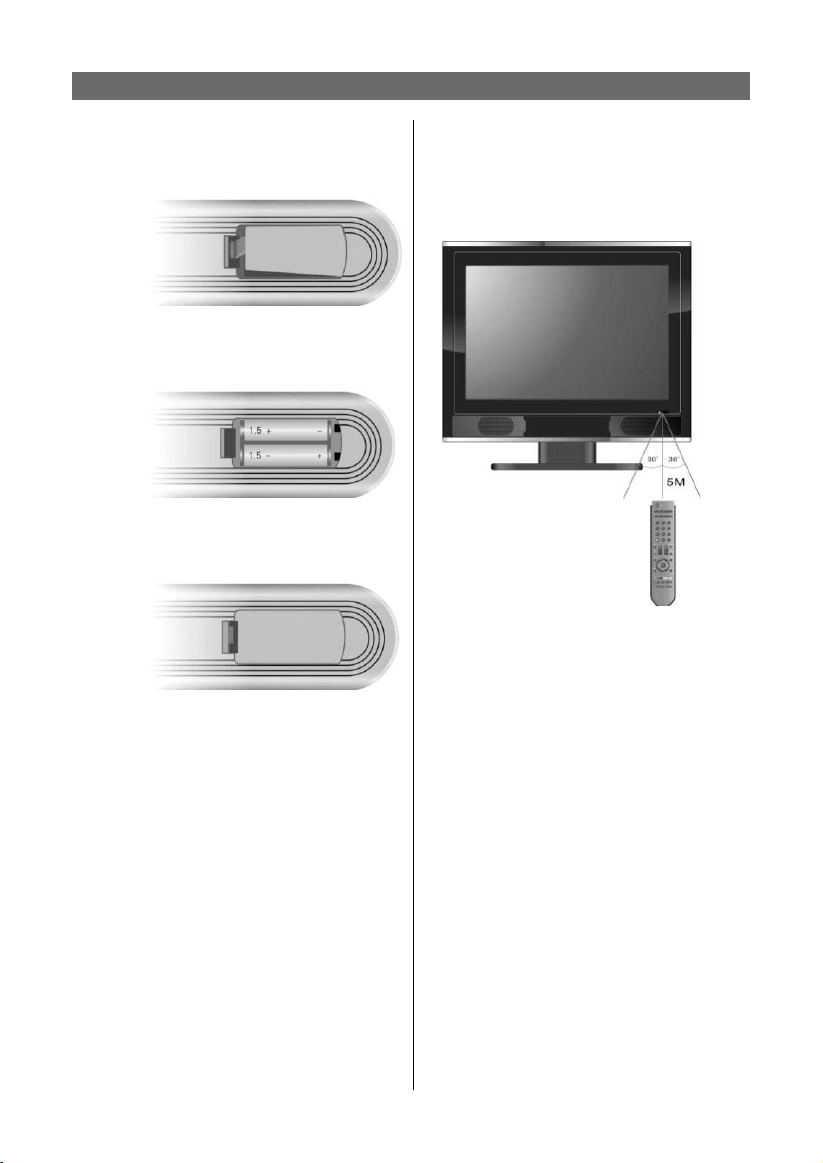
ПУЛЬТ ДИСТАНЦИОННОГО УПРАВЛЕНИЯ
Перед использованием пульта:
Использование пульта:
Примечание:
Перед использованием пульта:
Аккуратно откройте заднюю крышку
отсека для батарей нажатием на защелку,
как показано на рисунке.
Вставьте две батареи (ААА 1,5 V), убедитесь в соблюдении полярности, отображенной на схеме, наклеенной внутри
отсека.
Затем аккуратно, не применяя особых
физических усилий, во избежание поломки защелки, закройте крышку отсека.
• При обычном использовании элементов питания должно хватить на период до шести месяцев.
• Если Вы не используйте пульт длительное время, пожалуйста, вытащите
батареи во избежание возникновения
неполадок с пультом, которые могут появиться вследствие порчи батарей или
коррозии металлических элементов соединений.
Использование пульта:
Обратите пульт в направлении сенсора, который находится на панели системы. Позволительное расстояние действия
не превышает 5 метров, в пределах угла
60 градусов.
Примечание:
• Расстояние действия сигнала может
зависеть от освещения помещения. Пожалуйста, проделайте несколько проб
применения пульта, для определения
лучшего расстояния и углов передачи
сигнала перед установкой системы.
• Во избежание нарушения эффектив-
ности работы сенсора, не устанавливайте систему под попадание прямых солнечных лучей.
• Не располагайте предметы на рас-
стоянии между пультом и сенсором, которые могут заблокировать сигнал.
• Не используйте данный пульт одновременно с другими пультами дистанционного управления.
12
Page 13
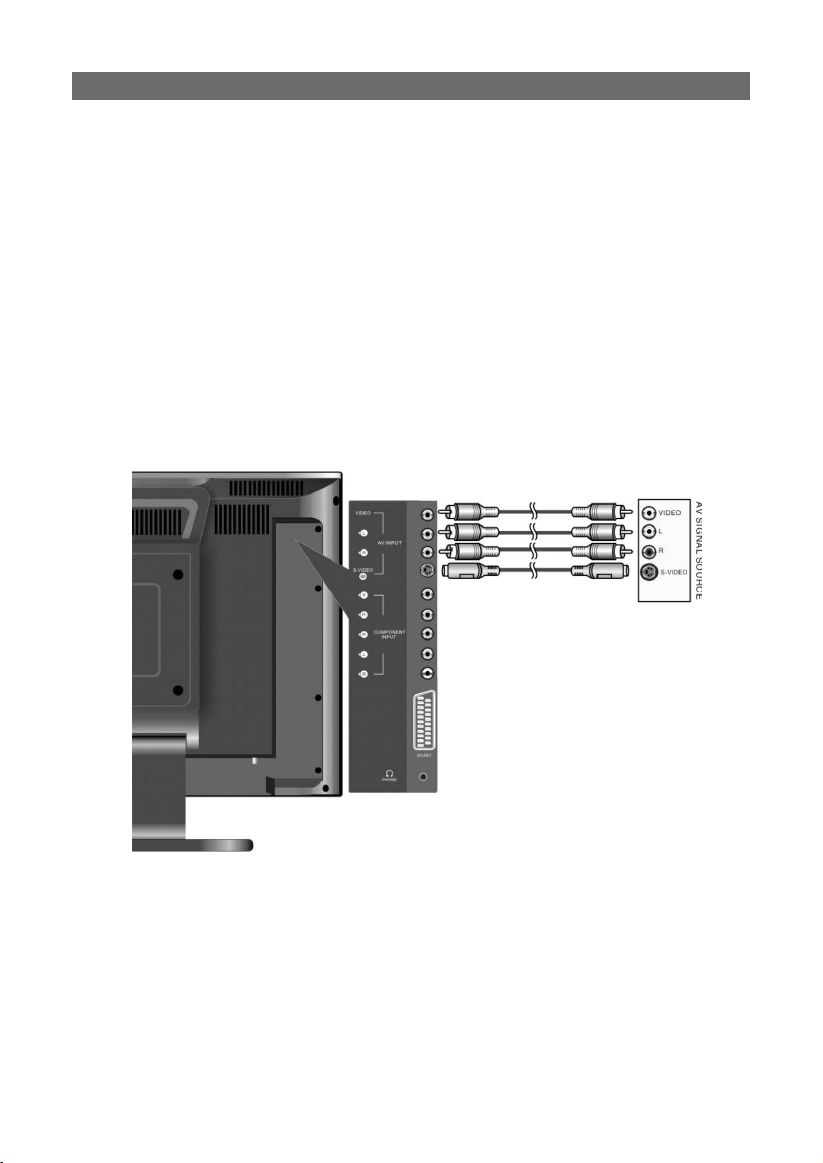
ПОДКЛЮЧЕНИЕ
Прежде чем, Вы начнете подключение:
Подключение к внешним A/V источникам:
Примечание:
Прежде чем, Вы начнете подключение:
•Снимите крышку с боковой панели, где находятся разъемы.
•Подсоедините шнур питания в самую последнюю очередь, после осуществле-
ния всех соединений.
•Убедитесь в том, что Вы правильно распознаете цвета кабелей для подключения
аудио и видео аппаратуры.
Подключение к внешним A/V источникам:
•Для подключения внешнего A/V источника используйте кабель аудио-видео
(RCA). Разъем подключения A/V находится на задней панели системы.
•Для подключения внешнего S-VIDEO источника используйте кабель S-VIDEO.
Разъем подключения S-VIDEO находится на задней панели системы.
•После осуществления соединения, включите питание системы и питание вне-
шнего источника сигнала A/V, воспользуйтесь кнопкой SOURCE для переключения
режимов композитного или S-VIDEO. Теперь сигнал источника должен выявляться
на экране.
Примечание:
Разъем L/R может быть использован для режимов композитный и S-VIDEO. Но при
использовании разъема S-VIDEO возможно улучшение качества изображения.
13
Page 14

ПОДКЛЮЧЕНИЕ
Подключение к внешним A/V источникам (YPbPr):
Подключение к внешним A/V источникам (YPbPr):
• Для осуществления подсоединения внешнего источника сигнала A/V с разъемом Y/Pb/Pr, который находится на задней панели системы, используйте кабель
аудио/видео.
• После подсоединения, включите питание системы и внешнего источника сигнала, используя кнопку SOURCE, переключитесь в компонентный режим. Теперь сигнал компонентного источника должен появиться на экране.
14
Page 15
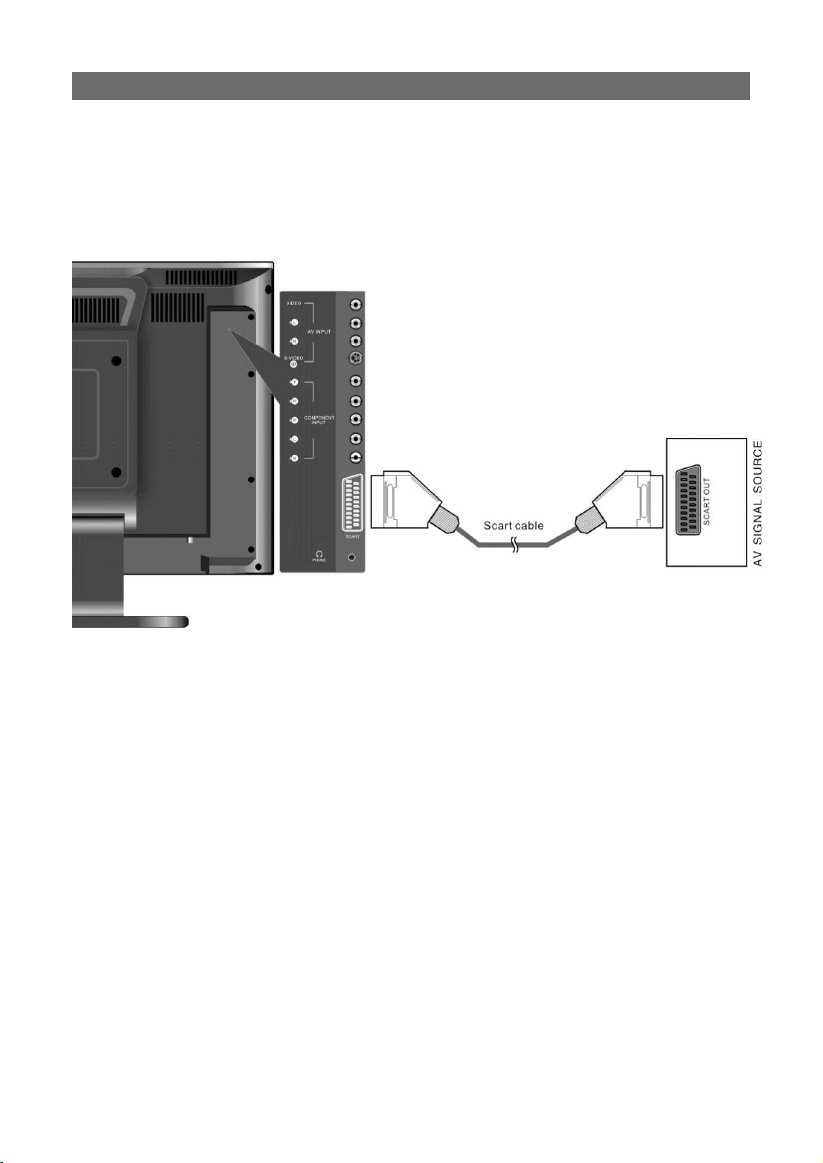
ПОДКЛЮЧЕНИЕ
Подключение к внешним A/V источникам (SCART):
Подключение к внешним A/V источникам (SCART):
• Для осуществления подсоединения внешнего источника, совместимого с SCART,
с сигналом A/V, с разъемом SCART, который находится на задней панели системы,
используйте кабеля SCART.
• После подсоединения, включите питание системы и внешнего источника сигнала, используя кнопку SOURCE, переключитесь в режим SCART. Теперь сигнал SCART
источника должен появиться на экране.
15
Page 16
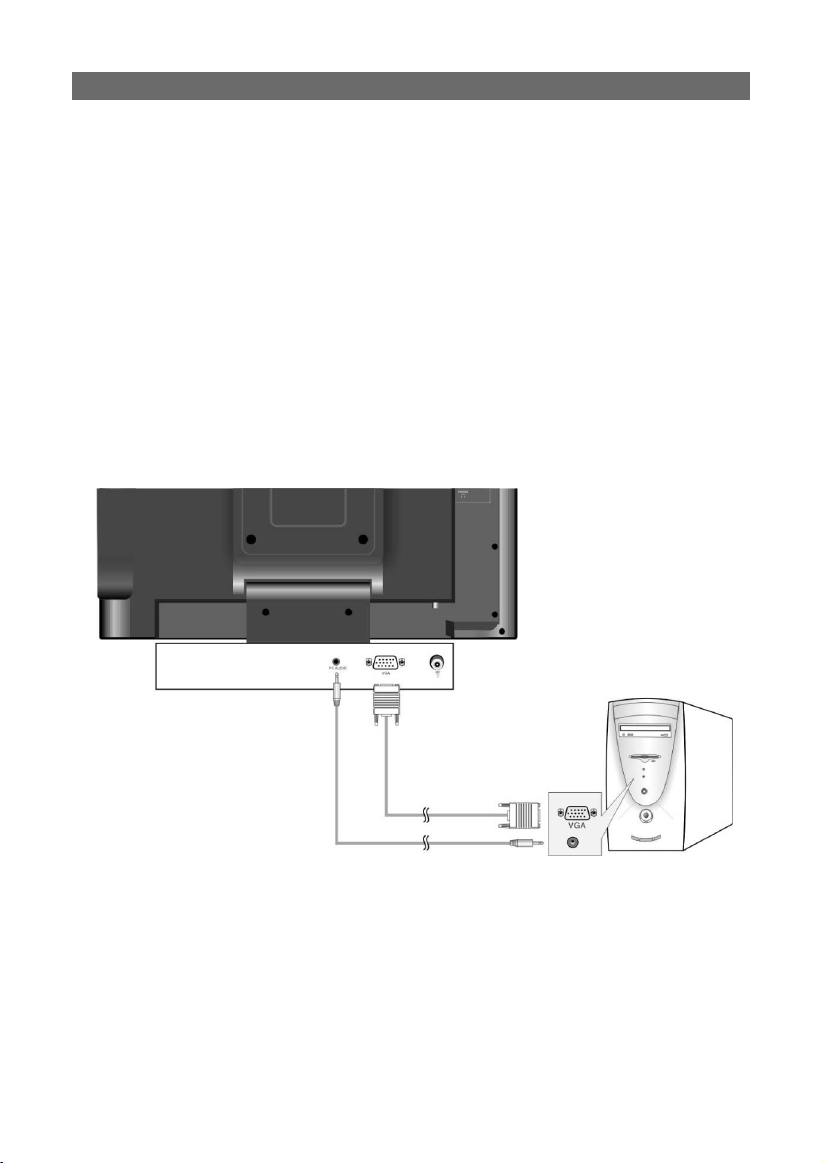
ПОДКЛЮЧЕНИЕ
Подключение к персональному компьютеру:
Примечание:
Подключение к персональному компьютеру:
• Данная система может быть использована для передачи сигнала персонального
компьютера, соединение осуществляется при помощи кабеля VGA. Последовательно
осуществите соединение, используя рисунок, как схему для подключения:
1.Присоедините один конец кабеля VGA к разъему VGA, который расположен на
задней панели системы.
2.Присоедините другой конец кабеля к разъему VGA на Вашем компьютере.
3.Присоедините один конец аудио
PC audio, расположенному на задней панели системы.
4.Присоедините другой конец кабеля к разъему PC audio, расположенному на
Вашем компьютере.
5.В настройках компьютера рекомендовано установить резолюцию
1024x768@60Гц.
Примечание:
Все персональные компьютеры и другие приборы могут быть оснащены различными комплектующими и могут поддерживать различные виды звучания и подсоединений. Пожалуйста, обращайте внимание на технические характеристики Вашего компьютера. Изготовитель не гарантирует совместимость со всеми видами и
типами персональных компьютеров.
• После подсоединения, включите питание аппарата и компьютера, используя
кнопку SOURCE, переключитесь в режим VGA. Теперь сигнал компьютера должен
появиться на экране.
кабеля mm (в комплект не входит) к разъему
16
Page 17

ПОДКЛЮЧЕНИЕ
Подключение к телевизионному сигналу:
Примечание:
Подключение к телевизионному сигналу:
• Данный аппарат может быть подключен к телевизионному сигналу, при помощи разъема RF, расположенного на задней панели (см. рисунок).
• После подсоединения, включите питание аппарата и, используя кнопку SOURCE,
переключитесь в режим TV. Теперь изображение от телевизионного сигнала должно
появиться на экране. Используйте кнопки вверх и вниз для переключения телевизионных каналов.
Примечание:
Наличие телевизионного сигнала и качество приема напрямую зависит от особенностей вещания, региона и погодных условий. Как правило, низкое качество
изображения не присуще данному аппарату, поэтому в случае возникновения проблем, тщательно проверьте соединения антенны, ее положение, подсоединения к
телевизору т.д.
ВХОД ТЕЛЕВИЗИОН-
НОГО СИГНАЛА
17
Page 18

ПОДКЛЮЧЕНИЕ
Подключение к источнику питания:
Подключение к источнику питания:
Подсоедините шнур к источнику питания.
В РАЗЕТКУ
18
Page 19
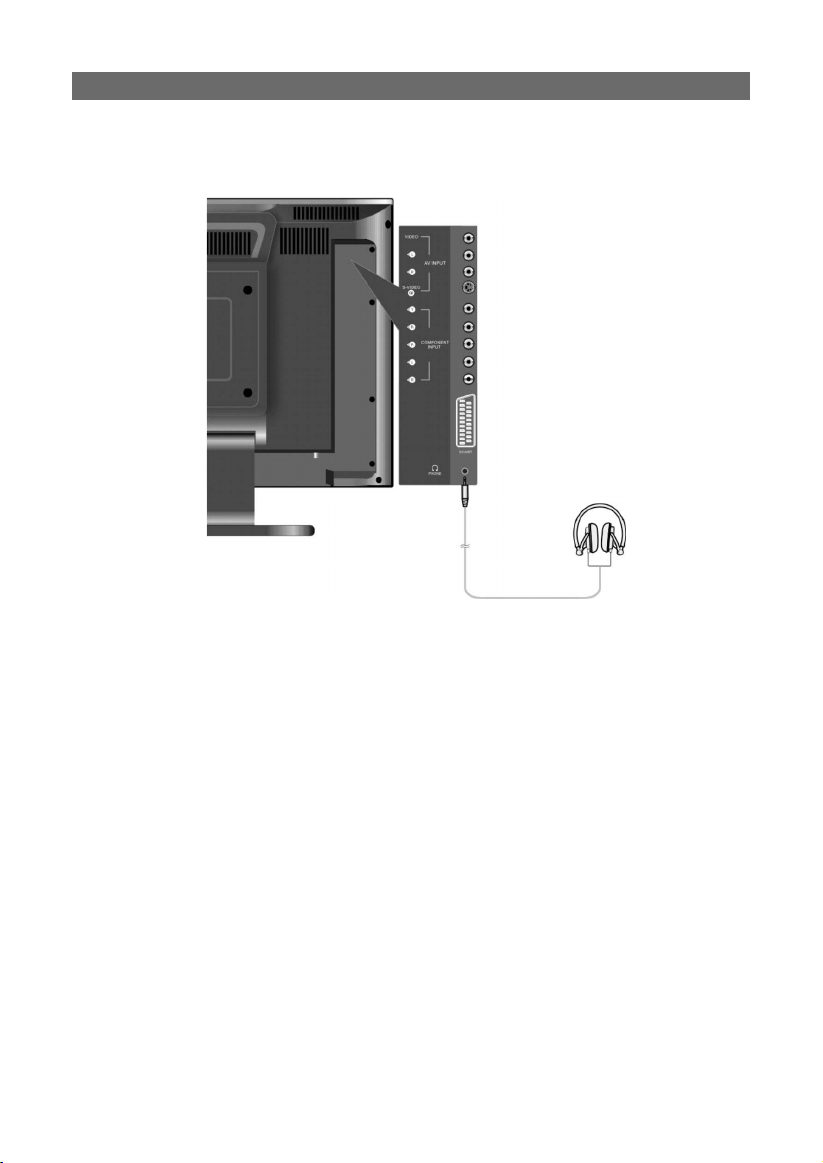
ПОДКЛЮЧЕНИЕ
Подключение к наушникам:
Примечание:
Подключение к наушникам:
• Комплектация данного аппарата позволяет подключить наушники для частного
прослушивания.
• Для правильности подключения см. рисунок ниже:
Примечание:
После подключения наушников, автоматически отключается подача звукового сигнала на встроенные динамики. Эта функция установлена производителем,
система не обладает возможностью одновременного использования наушников и
встроенных динамиков.
19
Page 20
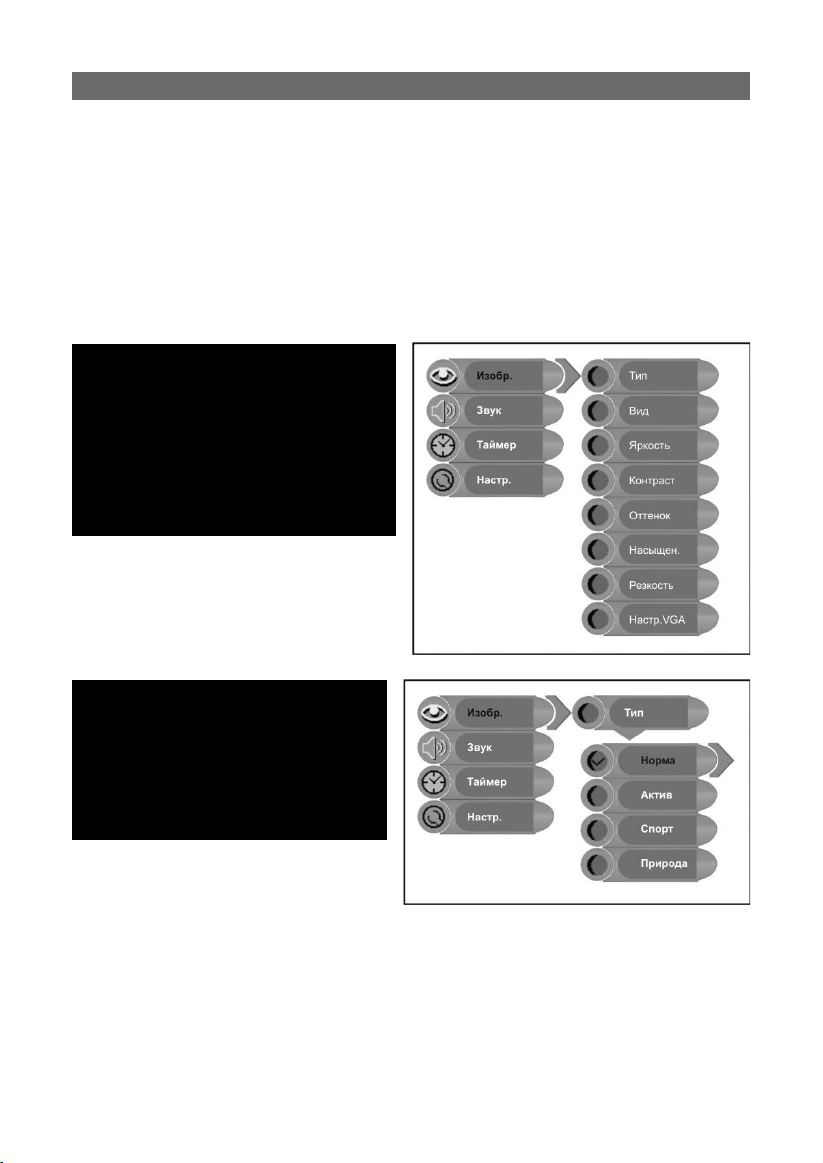
ФУНКЦИИ
Подготовка к использованию:
Настройка изображения:
Примечание:
Функция “Тип”:
Подготовка к использованию:
1. После того, как Вы осуществили все необходимые подключения, нажмите
кнопку POWER для включения системы.
(Когда питание поступает в систему, индикатор LED светится синим цветом).
2. Для переключения работы в режим телевизионного вещания воспользуйтесь
кнопкой SOURCE.
Далее руководствуйтесь следующими инструкциями:
Настройка изображения:
Примечание:
Данные функции будут действовать только при наличии входящего сигнала.
Для входа в меню нажмите кнопку MENU
один раз. Воспользуйтесь кнопками ▲/▼
для выбора функции “Изобр.”, далее для
активации меню воспользуйтесь кнопкой
ENTER, как показано на рисунке справа.
В разделе меню установок “Изобр.”
воспользуйтесь кнопками ▲/▼ для выбора
необходимой опции. Чтобы вернуться на
предыдущую страницу меню, воспользуйтесь кнопкой MENU или
выхода из меню.
кнопкой EXIT для
Функция “Тип”:
Для выбора функций “Тип” используйте
кнопки ▲/▼, для входа в меню настроек,
используйте кнопку ENTER . Далее кнопками направлений ▲/▼ выберите желаемую установку и подтвердите Ваш выбор
нажатием кнопки ENTER . Чтобы вернуться
на предыдущую страницу меню, нажмите
кнопку MENU.
20
Page 21
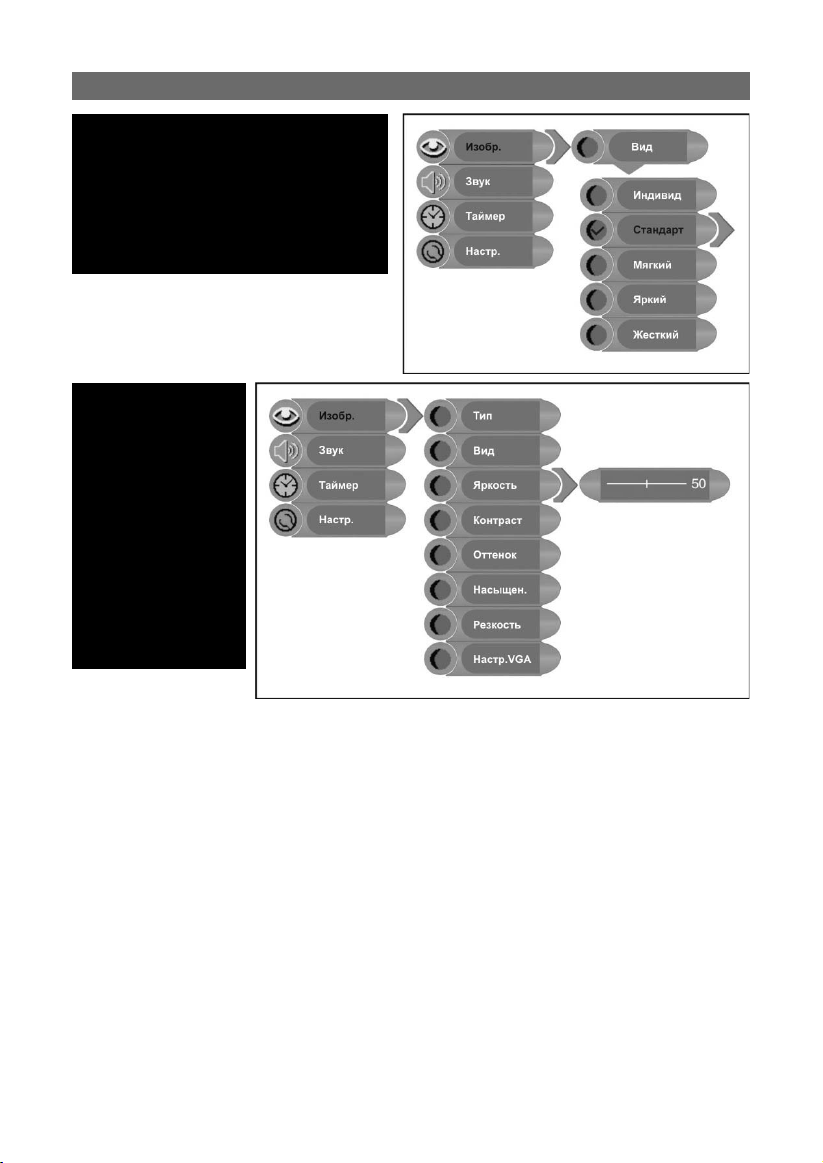
ФУНКЦИИ
Настройка контраста:
Настройка цветности:
Примечание:
Настройка насыщенности цвета:
Настройка изображения:
Настройка яркости:
Настройка изображения:
Кнопками ▲/▼ выберите функцию
“Вид”, и для входа в меню настроек нажмите кнопку ENTER. Далее кнопками направления ▲/▼ выберите желаемую установку и подтвердите Ваш выбор нажатием
кнопки ENTER. Чтобы перейти на предыдущую страницу меню, нажмите кнопку
MENU.
Настройка яркости:
Кнопками▲/▼ выберите функцию “ Яркость ”, и для входа
в меню настроек нажмите кнопку ENTER.
Далее кнопками направления ◄ / ► установите желаемую яркость и подтвердите
Ваш выбор нажатием
кнопки ENTER. Чтобы перейти на предыдущую страницу
меню, нажмите кнопку MENU.
Настройка контраста:
Кнопками ▲/▼ выберите функцию “ Контраст ”, далее кнопками направления ◄ / ►
установите желаемый контраст. Чтобы перейти на предыдущую страницу меню, нажмите кнопку MENU.
Настройка цветности:
Кнопками ▲/▼ выберите функцию “ Оттенок”, далее кнопками направления ◄ / ►
установите желаемые цветовые оттенки. Чтобы перейти на предыдущую страницу меню,
нажмите кнопку MENU.
Примечание:
Данная опция доступна только при наличии сигнала NTSC.
Настройка насыщенности цвета:
Кнопками ▲/▼ выберите функцию “ Насыщен. ”, далее кнопками направления ◄ / ►
установите желаемую насыщенность цветов. Чтобы перейти на предыдущую страницу,
меню нажмите кнопку MENU.
21
Page 22
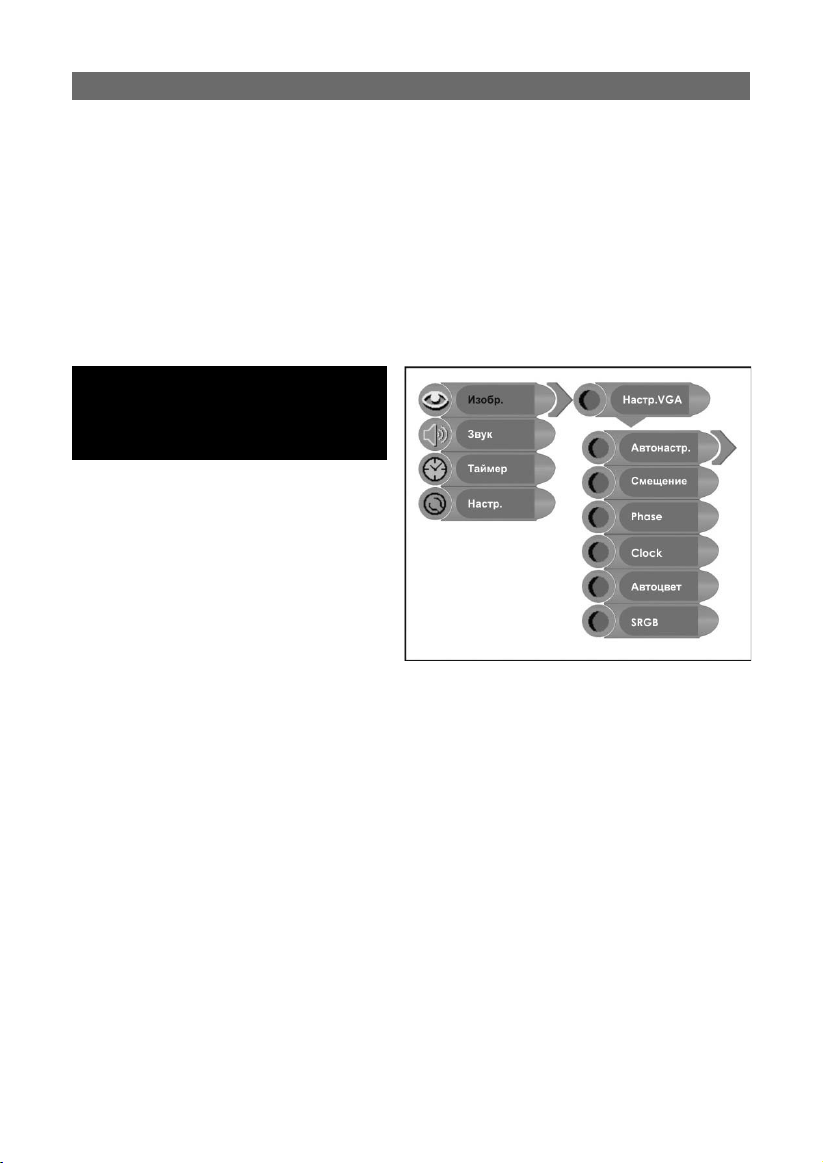
ФУНКЦИИ
Настройка резкости:
Дополнительные настройки:
Примечание:
Авто настройка:
“Автонастр.”
“Автонастр.”
Положение изображения:
Phase:
Часы:
Автоцвет:
SRGB:
Настройка резкости:
Кнопками ▲/▼ выберите функцию “ Резкость ”, далее кнопками направления ◄ / ►
установите желаемую резкость. Чтобы перейти на предыдущую страницу меню нажмите, кнопку MENU.
Дополнительные настройки:
Кнопками ▲/▼ выберите функцию “Настр. VGA”. В меню кнопками направления
▲/▼, ◄ / ► перемещайте изображение. Чтобы перейти на предыдущую страницу
меню, нажмите кнопку MENU.
Примечание:
Данная опция установки функционирует только в режимах DVD, VGA и компонентном режиме.
Так выглядит меню установки опции Настр. VGA, в режиме работы сигнала VGA:
Кнопками ▲/▼ выберите желаемую опцию, вход в меню данной опции осуществляется нажатием кнопки ENTER. Чтобы
перейти на предыдущую страницу меню,
нажмите кнопку MENU.
Авто настройка:
При возникновении помех на экране
Вы можете прибегнуть к помощи функции
“Автонастр.”.
Кнопками ▲/▼ выберите функцию
“Автонастр.”. Вход в меню данной функции осуществляется нажатием кнопки
ENTER. Далее кнопками ▲/▼ подтвердите Ваш выбор, направив курсор на “Да”,
или на “Нет” для отмены. Чтобы перейти
на предыдущую страницу меню, нажмите кнопку MENU.
Положение изображения:
Кнопками ▲/▼ выберите функцию “Смещение” вход в меню данной функции осуществляется нажатием кнопки ENTER. В пределах границ меню используйте кнопки направления ▲/▼,◄ / ► для перемещения картинки. Чтобы перейти на предыдущую страницу меню, нажмите кнопку MENU.
Phase:
Кнопками ▲/▼ выберите “Phase”. Кнопками ◄ / ► установите параметры функции.
Нажмите кнопку MENU, чтобы вернуться на предыдущее меню.
Часы:
Кнопками ▲/▼ выберите функцию “ Clock ” вход в меню данной функции осуществляется нажатием кнопки ENTER. Кнопками ◄ / ► установите параметры “ Clock ”. Чтобы
перейти на предыдущую страницу меню, нажмите кнопку MENU.
Автоцвет:
Кнопками ▲/▼ выберите функцию “Автоцвет”, для активации данной функции нажмите кнопку ENTER . Чтобы перейти на предыдущую страницу меню, нажмите кнопку
MENU.
SRGB:
Кнопками ▲/▼ выберите “SRGB” вход в меню данной функции осуществляется нажатием кнопки ENTER. Кнопками ▲/▼ установите курсор на “Вкл” для активации данного
режима, или “ Выкл ” для отмены. Чтобы перейти на предыдущую страницу меню, нажмите кнопку MENU.
22
Page 23
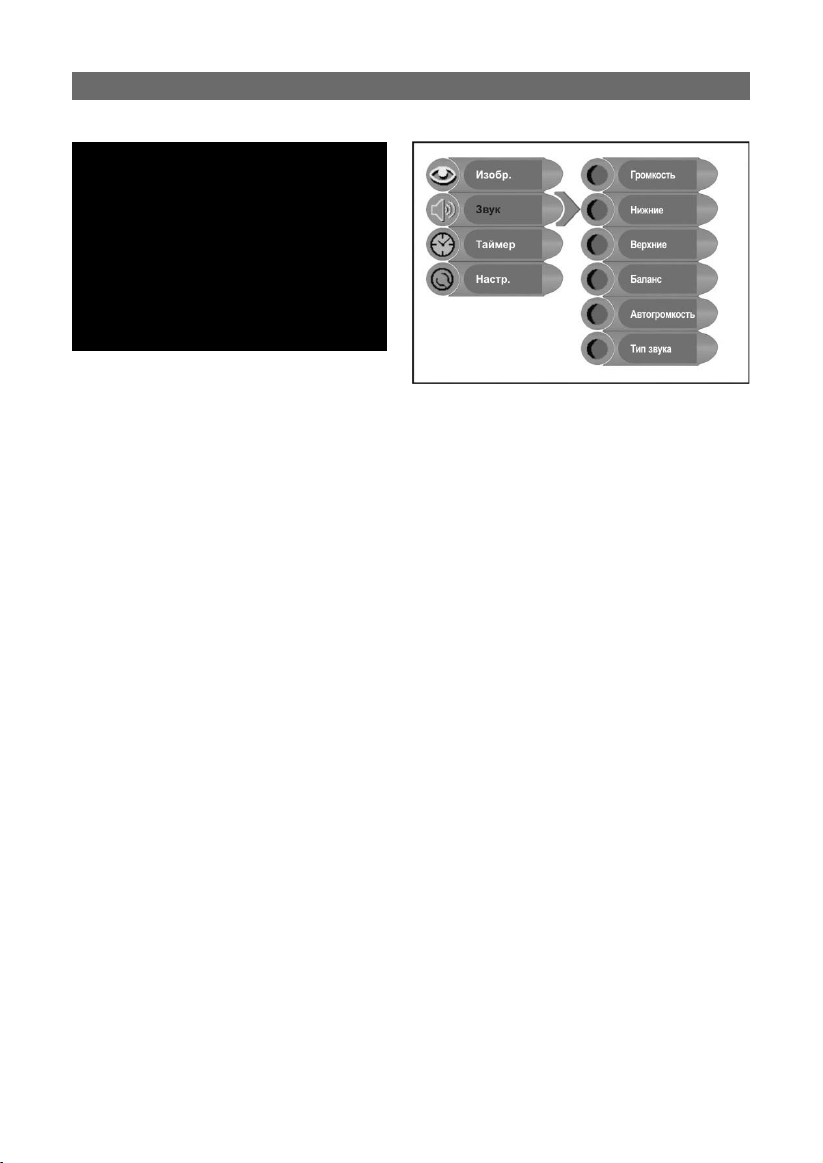
ФУНКЦИИ
Настройка звука:
Настройка звука:
Настройка низких звуковых частот:
Настройка высоких звуковых частот:
Настройка баланса:
Автоматическая настройка громкости:
Настройка звука:
Для входа в меню нажмите кнопку
MENU один раз. Кнопками ▲/▼ выберите
функцию
“Звук” для активации данной функции
нажмите кнопку ENTER, справа от основного меню появится таблица, как показано
на рисунке. В меню настроек “Звук” кнопками ▲/▼ выберите желаемую опцию.
Чтобы перейти на предыдущую страницу
меню, нажмите кнопку MENU.
чтобы полностью выйти из меню настроек
нажмите кнопку EXIT.
Настройка звука:
Кнопками ▲/▼ выберите функцию “ Громкость ”, кнопками ◄ / ► установите параметры опции “ Громкость ”. Чтобы перейти на предыдущую страницу меню, нажмите
кнопку MENU.
Настройка низких звуковых частот:
Кнопками ▲/▼ выберите функцию “Нижние”. Кнопками ◄ / ► установите насыщенность звучания низких частот. Чтобы перейти на предыдущую страницу меню, нажмите
кнопку MENU.
Настройка высоких звуковых частот:
Кнопками ▲/▼ выберите функцию “ Верхние ”. Кнопками ◄ / ► установите насыщенность звучания высоких частот. Чтобы перейти на предыдущую страницу меню,
нажмите кнопку MENU.
Настройка баланса:
Кнопками ▲/▼ выберите функцию “Баланс”, настройка соотношения звучания левого/правого динамика осуществляется кнопками ◄ / ►. Чтобы перейти на предыдущую
страницу меню, нажмите кнопку MENU.
Автоматическая настройка громкости:
Кнопками ▲/▼ выберите функцию “Автогромкость”, вход в меню данной функции
осуществляется нажатием кнопки ENTER. Кнопками ▲/▼ выберите желаемую установку и
подтвердите Ваш выбор нажатием кнопки ENTER. Чтобы перейти на предыдущую страницу меню, нажмите кнопку MENU.
Для того
23
Page 24
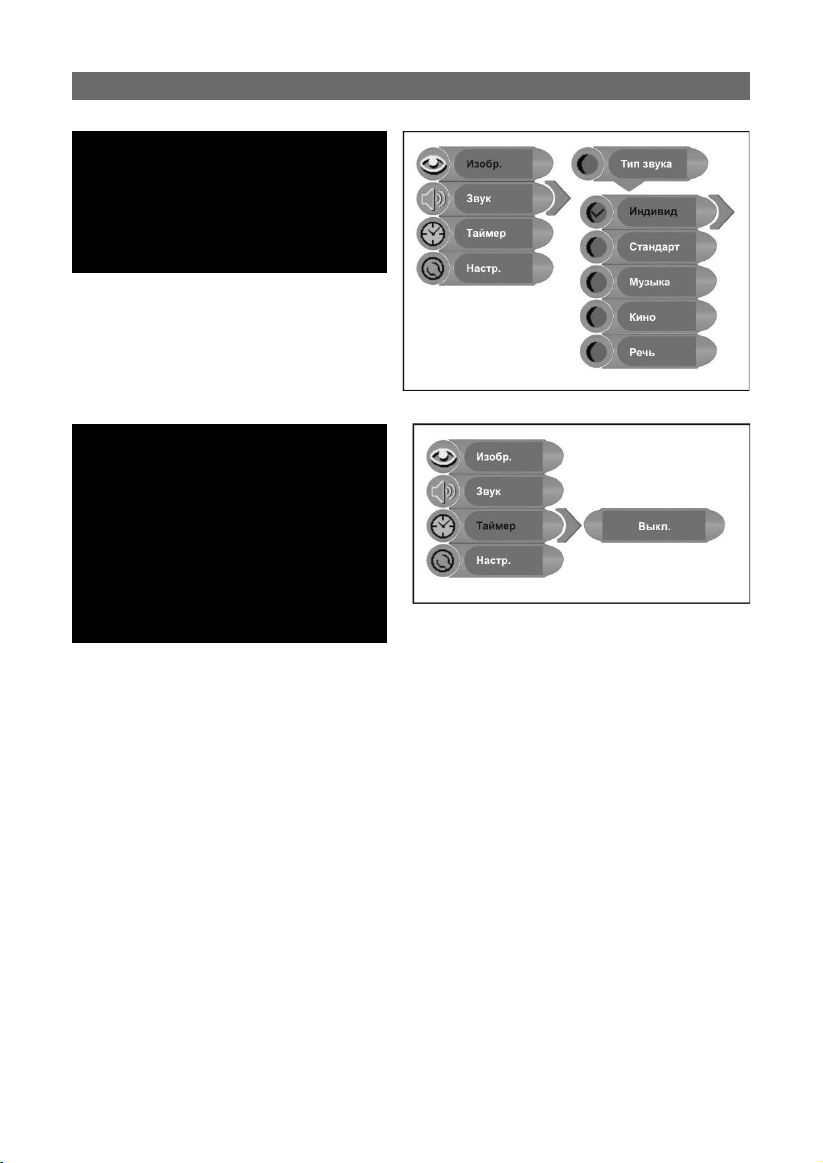
ФУНКЦИИ
Настройка режима звука:
Установка таймера:
Настройка режима звука:
Кнопками ▲/▼ выберите функцию
“Тип звука”, и нажмите ENTER для подтверждения. Кнопками ▲/▼ выберите
желаемую установку и подтвердите Ваш
выбор нажатием кнопки “ENTER”. Чтобы
перейти на предыдущую страницу меню,
нажмите кнопку MENU.
Установка таймера:
Для входа в меню настроек нажмите
кнопку MENU.Кнопками ▲/▼ выберите
функцию “Таймер”, для активации данной
функции нажмите кнопку ENTER, справа
от основного меню появится таблица, как
показано на рисунке. В меню настроек “
Таймер ” кнопками ▲/▼ выберите опции
установки времени “Выкл.”, 15мин, 30мин,
45мин,60мин, 75мин, 90мин, 105мин или
. Чтобы перейти на предыдущую
120мин
страницу меню, нажмите кнопку MENU.
Для того чтобы полностью выйти из меню
настроек нажмите кнопку EXIT.
24
Page 25
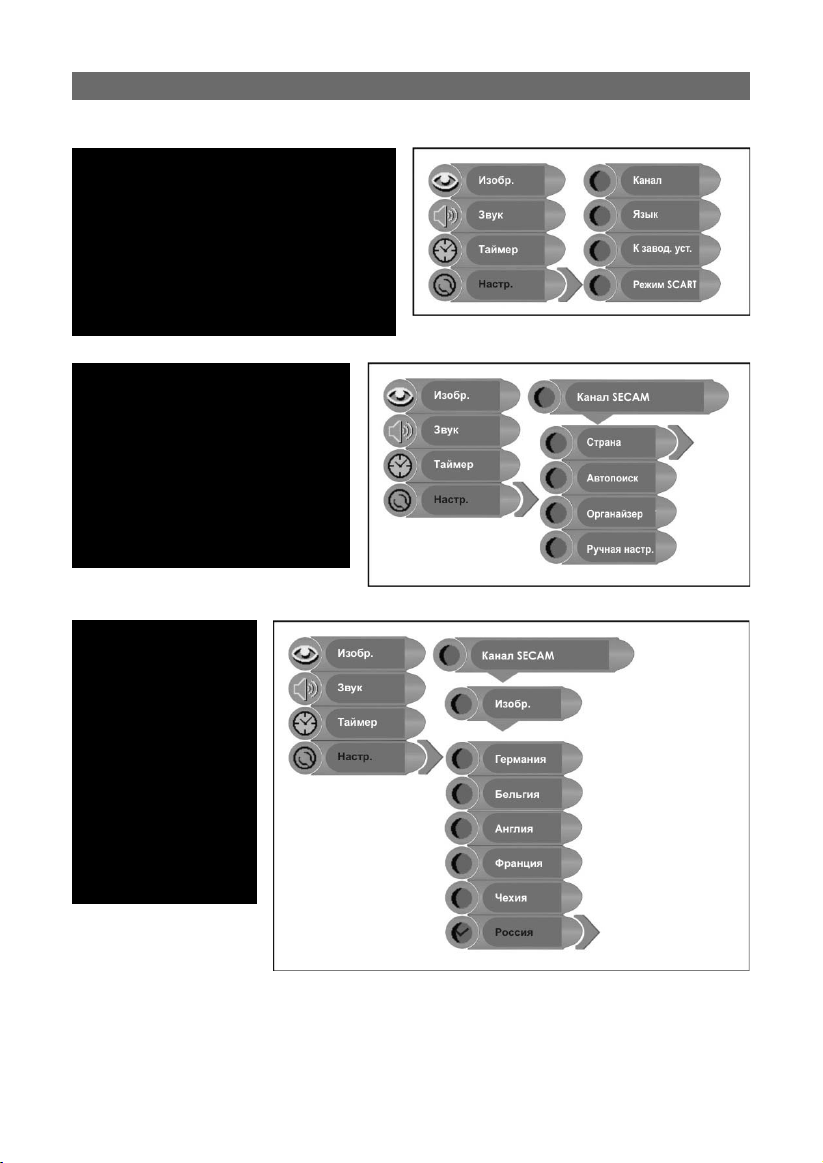
ФУНКЦИИ
Меню настроек:
Тюнер/канал:
Страна:
Меню настроек:
Для входа в меню настроек нажмите
кнопку MENU один раз. Кнопками ▲/▼ выберите функцию “ Настр. ”, для активации
данной функции нажмите кнопку ENTER,
справа от основного меню появится таблица, как показано на рисунке. В меню настроек “Настр.” кнопками ▲/▼ выберите
желаемую опцию. Чтобы перейти на предыдущую страницу меню
MENU. Для того чтобы полностью выйти из
меню настроек, нажмите кнопку EXIT.
Тюнер/канал:
Кнопками ▲/▼ выберите функцию “ Канал ”, для активации данной функции нажмите кнопку ENTER,
справа от основного меню появится
таблица, как показано на рисунке.
В меню настроек “ Канал” кнопками
▲/▼ выберите желаемую опцию, для
входа в меню опции нажмите кнопку
ENTER. Чтобы перейти на предыдущую страницу меню,
ку MENU.
Страна:
Кнопками ▲/▼ выберите функцию “Страна” для активации данной функции нажмите
кнопку ENTER, справа
от основного меню
появится таблица, как
показано на рисунке.
Кнопками ▲/▼ выберите желаемую установку
и подтвердите Ваш выбор нажатием кнопки
ENTER. Чтобы перейти
на предыдущую страницу меню, нажмите
кнопку MENU.
, нажмите кнопку
нажмите кноп-
25
Page 26
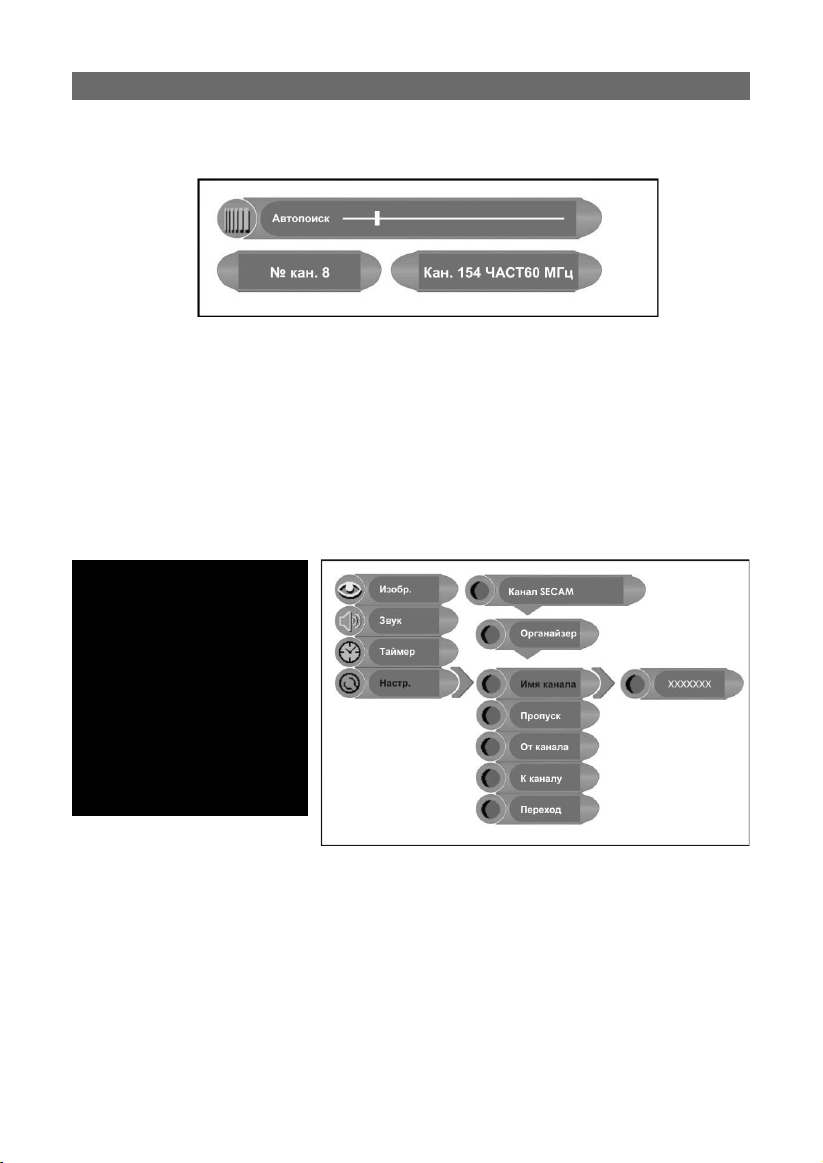
ФУНКЦИИ
Функция ярлыков каналов:
Автоматический поиск каналов:
Примечание:
Имя канала:
Автоматический поиск каналов:
Кнопками ▲/▼ выберите функцию “Автопоиск” для активации данной функции на-
жмите кнопку ENTER. На экране должна появиться следующая картинка:
Функция автоматического поиска каналов проста в использовании и процесс поиска
занимает мало времени. Одним из основных преимуществ функции является поиск только доступных каналов. Настройка функции автоматического поиска каналов позволит
запрограммировать последовательность, и возможность использовать поиск телевизионных каналов вещания при помощи кнопок ▲/▼, только тех каналов, которые передаются в эфир, поскольку сигналы некоторых телевизионных каналов и студий кабельного
телевидения доступны только для частного просмотра при отдельном подключении.
Во время автоматического поиска отмена работы в данном режиме осуществляется при
помощи кнопок MENU или EXIT.
Примечание:
Процесс поиска всех доступных телевизионных сигналов обычно занимает несколько
минут.
Функция ярлыков каналов:
Кнопками ▲/▼ выберите функцию “Органайзер” для
активации данной функции
нажмите кнопку ENTER, справа
от основного меню появится
таблица, как показано на рисунке.
Кнопками ▲/▼ выберите
желаемую опцию. Чтобы перейти на предыдущую страницу меню нажмите, кнопку
MENU. Для того чтобы полностью выйти из
нажмите кнопку EXIT.
меню настроек,
Имя канала:
Кнопками ▲/▼ выберите функцию “Имя канала” для активации функции нажмите кнопку ENTER. Кнопками ▲/▼ выберите желаемое обозначение или введите цифры,
кнопки ◄ / ► помогут Вам определить желаемую позицию обозначения на экране. Чтобы
перейти на предыдущую страницу меню, нажмите кнопку MENU.
26
Page 27

ФУНКЦИИ
Пропуск канала:
Пропуск канала:
Смена каналов:
Ручная настройка:
Поиск:
Система цвета:
Точная настройка:
Пропуск канала:
Кнопками ▲/▼ выберите функцию “Автопоиск” для активации данной функции нажмите кнопку ENTER. На экране должна появиться следующая картинка:
Пропуск канала:
Кнопками ▲/▼ выберите функцию “Пропуск” для начала и завершения работы режима используйте кнопку ENTER. Чтобы перейти на предыдущую страницу меню, нажмите
кнопку MENU.
Смена каналов:
Данная функция позволит Вам переключать телевизионные каналы.
Кнопками ▲/▼ выберите функцию “От канала”, для входа в меню функции нажмите ENTER. Нажмите на пульте цифры, соответствующие номеру телевизионного канала.
Данный процесс применим для функции “К каналу”. Далее кнопками ▲/▼ выберите функцию “Переход” и подтвердите Ваш выбор, нажав на кнопку ENTER.
Ручная настройка:
Кнопками ▲/▼ выберите функцию “Ручная настр.”
для активации данной
функции нажмите кнопку
ENTER, справа от основного меню появится таблица,
как показано на рисунке.
Кнопками ▲/▼ выберите
желаемую функцию. Чтобы
перейти на предыдущую
страницу меню, нажмите
кнопку MENU.
Поиск:
Кнопками ▲/▼ выберите функцию “Поиск” режим поиска вперед/назад осуществля-
ется ► или ◄. Чтобы перейти на предыдущую страницу меню, нажмите кнопку MENU.
Система цвета:
Кнопками ▲/▼ выберите функцию “Система” для входа в меню функции нажмите
кнопку ENTER. Чтобы перейти на предыдущую страницу меню, нажмите кнопку MENU.
Точная настройка:
Кнопками ▲/▼ выберите функцию “Точная настр.” для активации функции нажмите
кнопку ENTER. Кнопкой ► или ◄ осуществляется автоматическая настройка. Чтобы перейти на предыдущую страницу меню, нажмите кнопку MENU.
Данная функция позволяет осуществлять настройку дополнительных опций всей системы автоматического поиска, которые позволяют принимать более слабые телевизионные сигналы, или позволяет устранять незначительные неполадки сигналов кабельного
телевидения, где это возможно.
27
Page 28

ФУНКЦИИ
Номер канала:
Сохранение:
Язык:
Установка заводских настроек:
Настройка режима SCART:
Номер канала:
Данная опция позволит присвоить порядковый номер, каждому телевизионному каналу вещания. Кнопками ▲/▼ выберите функцию “№ кан.” активируйте процесс работы
функции, нажав кнопку ENTER. Для присвоения порядкового номера телевизионному каналу, используйте кнопки на пульте ДУ. Чтобы перейти на предыдущую страницу меню,
нажмите кнопку MENU.
Сохранение:
Кнопками ▲/▼ выберите функцию “Сохранить”, нажав кнопку “ENTER” Вы сохраните
все параметры, произведенных настроек.
Язык:
Кнопками ▲/▼ выберите функцию “Язык”,
для активации данной функции нажмите
кнопку ENTER, справа от основного меню
появится таблица, как показано на рисунке.
Кнопками ▲/▼ выберите языковую версию. Чтобы перейти на предыдущую страницу меню, нажмите кнопку MENU.
Установка заводских настроек:
Кнопками ▲/▼ выберите функцию “К завод. уст.”, для активации данной функции
нажмите кнопку ENTER, справа от основного меню появится таблица, как показано на
рисунке.
Кнопками ▲/▼ выберите желаемую
опцию и подтвердите Ваш выбор, нажав
кнопку ENTER. Данная функция позволяет
перепрограммировать все настройки, присутствующие на момент
покупки системы.
Настройка режима SCART:
Кнопками ▲/▼ выберите функцию “ Режим SCART ” для активации данной функции
нажмите кнопку ENTER, справа от основного меню появится таблица, как показано на
рисунке. Кнопками ▲/▼ выберите желаемую опцию. Чтобы перейти на предыдущую
страницу меню, нажмите кнопку MENU.
28
Page 29

ФУНКЦИИ NICAM
Воспроизведение телевизионного сигнала вещания в режиме NICAM:
Nicam I, Nicam II, Nicam I+II и Моно
Воспроизведение телевизионного сигнала вещания в режиме A2:
Данный аппарат поддерживает функцию NICAM в телевизионном режиме работы.
Воспроизведение телевизионного сигнала вещания в режиме NICAM:
1. Для переключения стерео режимов звукового воспроизведения Nicam Стерео и
Моно несколько раз нажмите кнопку STEREO, которая расположена на пульте ДУ, на экране телевизора должна появиться следующая картинка:
2. В момент воспроизведения звукового сигнала в двуязычном режиме, несколько раз
нажмите кнопку STEREO, которая расположена на пульте ДУ, для переключения между
режимами
следующая картинка:
3. Для переключения стерео режимов звукового воспроизведения Nicam Моно и Моно
несколько раз нажмите кнопку STEREO, которая расположена на пульте ДУ, на экране
телевизора должна появиться следующая картинка:
Воспроизведение телевизионного сигнала вещания в режиме A2:
1. Для переключения стерео режимов звукового воспроизведения Стерео и Моно несколько раз нажмите кнопку STEREO, которая расположена на пульте ДУ, на экране телевизора должна появиться следующая картинка:
2. В момент воспроизведения звукового сигнала в двуязычном режиме, несколько раз
нажмите кнопку STEREO, которая расположена на пульте ДУ, для переключения между
режимами I, II и I+II. На экране телевизора должна появиться следующая картинка:
3. В момент воспроизведения звукового сигнала в режиме моно, нажмите кнопку
STEREO, расположенную на пульте ДУ, на экране должна появится следующая картинка:
Nicam I, Nicam II, Nicam I+II и Моно. На экране телевизора должна появиться
29
Page 30

ФУНКЦИИ DVD/CD ПРОИГРЫВАТЕЛЯ:
Подготовка к использованию:
Этапы загрузки дисков:
Примечание:
Код региона:
Примечание:
Автоматическое переключение воспроизведения в режим DVD:
Подготовка к использованию:
После того, как Вы выполнили все необходимые подключения, подсоедините систе-
му к источнику питания и выберите источник воспроизведения видео сигнала.
Этапы загрузки дисков:
1. Для включения системы нажмите кнопку POWER. Переключитесь в режим DVD, используя кнопку SOURCE.
2. Поместите диск цветной стороной наружу на одном уровне с лотком для дисков
(См. рисунок)
3. Аккуратно вставьте диск в лоток, расположенный на боковой панели аппарата, как
показано ниже.
4. Загрузка диска производится автоматически. Не применяйте особых
усилий, это может повредить механизм загрузки.
5. Проигрыватель начнет воспроизведение диска в автоматическом режиме.
физических
Примечание:
Изготовитель данного аппарата не производит установку кода регионов по требованиям. Пожалуйста, при покупке диска, убедитесь в том, что код региона 5 соответствует
установленному коду региона системы.
Воспроизведение DVD дисков:
Код региона:
Согласно стандартам, установленным различными фабриками производителями DVD
проигрывателей и DVD дисков, всей выпускаемой продукции присвоен особый код, который варьируется в зависимости от географического расположения. Все диски, подлежащие просмотру на данном проигрывателе, должны полностью соответствовать стандартам кодировки. Проигрыватель не будет воспроизводить показ дисков с кодировкой,
отличной от установленной на проигрывателе кодировки. Код региона, установленный
на данном проигрывателе 5.
Примечание:
Изготовитель данного аппарата не производит установку кода регионов по требованиям. Пожалуйста, при покупке диска, убедитесь в том, что код региона 5 соответствует
установленному коду региона системы.
Автоматическое переключение воспроизведения в режим DVD:
В независимости в каком режиме воспроизведения находится система, при загрузке диска в лоток, происходит автоматическое переключение воспроизведения в режим
DVD. В момент извлечения диска из лотка, система автоматически переключается в пред-
30
Page 31

ФУНКЦИИ DVD/CD ПРОИГРЫВАТЕЛЯ:
Воспроизведение:
Стоп:
Пауза:
Переключение на предыдущий или следующий сюжет:
Ускоренное воспроизведение:
Замедленное воспроизведение:
Примечание:
Повторное воспроизведение:
Примечание:
Меню:
Заголовки и главы:
Субтитры:
шествующий режим воспроизведения.
Воспроизведение:
Нажмите кнопку “▶”, чтобы начать воспроизведение.
Стоп:
Во время воспроизведения нажмите кнопку ■ STOP на пульте ДУ для остановки воспроизведения. Возобновите воспроизведение кнопкой ▶ PLAY. Чтобы полностью остановить воспроизведение нажмите кнопку ■ STOP дважды.
Пауза:
Чтобы включить паузу, нажмите кнопку II PAUSE; для того, чтобы восстановить воспроизведение нажмите кнопку ▶ PLAY.
Переключение на предыдущий или следующий сюжет:
При нажатии на кнопки I◀◀/▶▶I проигрыватель начнет воспроизведение либо предшествующей главы/дорожки, либо следующей главы/дорожки.
Ускоренное воспроизведение:
Кнопками ◀◀ или ▶▶ FWD/REV SCAN, расположенными на пульте ДУ, Вы можете активировать ускоренное воспроизведение. Данная функция поможет быстрее отыскать
интересующий Вас сюжет. В момент быстрого воспроизведения Вы можете возобновить
обычный показ, нажав на кнопку ▶ PLAY.
Замедленное воспроизведение:
Кнопкой SLOW Вы можете активировать замедленное воспроизведение. В момент замедленного воспроизведения Вы можете возобновить обычный показ, нажав на кнопку
▶ PLAY.
Примечание:
Данная функция отсутствует при проигрывании аудио или видео CD.
Повторное воспроизведение:
Кнопка REPEAT используется для последовательного, повторного воспроизведения
заголовка, главы, дорожки, а также для отмены повторного воспроизведения. Используйте кнопку A-B на пульте ДУ, для выбора повтора от А до В. Проигрыватель способен
воспроизвести повтор любой части диска. Однократно нажмите кнопку А-В в начале
воспроизведения отрезка для повтора, в конце отрезка нажмите кнопку А-В еще раз, и
третий раз для отмены работы режима.
Примечание:
Некоторые диски не поддерживают функцию повторного воспроизведения, что не
является дефектом данного аппарата.
Меню:
Обычно функция меню существует для всех DVD дисков. При нажатии на кнопку
MENU, которая выделена красным цветом, происходит запуск установок меню, в котором
с помощью кнопок направления можно выделить необходимый элемент и подтвердить
выбор кнопкой ENTER.
Заголовки и главы:
Обычно на диске DVD имеется несколько заголовков, внутри которых обычно находится несколько глав. Можно быстро выбрать любую из них, вводя номер цифровыми
кнопками.
Субтитры:
Данный DVD проигрыватель может поддерживать множество видов субтитров. При
воспроизведении дисков с различными вариантами субтитров, выберите необходимые
Вам субтитры нажатием кнопки SUBTITLE.
31
Page 32

ФУНКЦИИ DVD/CD ПРОИГРЫВАТЕЛЯ:
Различные ракурсы обзора:
Воспроизведение CD:
Стоп:
Пауза:
Предыдущая и следующая дорожка:
Быстрое воспроизведение:
Повтор:
Примечание:
Различные ракурсы обзора:
По замыслу продюсеров и директоров художественных, документальных и мультипликационных фильмов, в момент ведения съемок производится запись с различных
ракурсов обзора. Демонстрация данного новшества входит в опции некоторых DVD
дисков, что позволяет Вам насладиться обзорами сцены сюжета с различных ракурсов.
Если такая функция доступна на DVD диске, она будет отмечена
ми. При использовании опции просмотра с различных ракурсов обзора на экране будет
появляться следующее обозначение.
Многократным нажатием кнопки ANGLE выберите самый приемлемый для Вас ракурс
обзора, адаптация изображения должна занять несколько секунд.
Воспроизведение CD:
Благодаря стандартным настройкам данный проигрыватель автоматически воспроизводит все дорожки, записанные на компакт диск. Для перелистывания звуковых дорожек
можно использовать кнопки I◀◀ и ▶▶I, или использовать цифровые кнопки для введения
номера дорожки.
Стоп:
Во время воспроизведения нажмите кнопку ■ STOP на пульте ДУ для остановки воспроизведения. Возобновите воспроизведение кнопкой ▶ PLAY. Чтобы полностью остановить воспроизведение нажмите кнопку ■ STOP дважды.
Пауза:
Чтобы включить паузу, нажмите кнопку II PAUSE; для того, чтобы восстановить воспроизведение нажмите кнопку ▶ PLAY.
Предыдущая и следующая дорожка:
При нажатии на кнопки I◀◀ или ▶▶I проигрыватель начнет воспроизведение либо
предшествующей, либо следующей дорожки.
Быстрое воспроизведение:
При нажатии кнопки ◀◀ или ▶▶ FWD/REV SCAN на пульте ДУ, Вы можете активировать
функцию быстрой перемотки аудио дорожки вперед или назад.
Повтор:
Используйте кнопку REPEAT для повтора одной или всех дорожек. Также применяется
для отмены работы режима «повтор».
Примечание:
Некоторые аудио диски не оснащены опцией «повтор», наличие данной опции зависит от производителя.
особыми обозначения-
32
Page 33

ИСПОЛЬЗОВАНИЕ СИСТЕМЫ ДЛЯ ВОСПРОИЗВЕДЕНИЯ ДРУГИХ ФОРМАТОВ
Воспроизведение изображений JPEG:
Примечание:
Воспроизведение музыкальных дисков:
Вращение фотографии:
Примечание:
Воспроизведение изображений JPEG:
JPEG является общепринятым форматом для хранения фотографий на компьютерах,
а теперь и телевизорах, которая требует минимального объема памяти для хранения,
благодаря применению особой технологии сжатия информации. Потеря общего разрешения при сохранении в формате JPEG минимальна, на одном компакт диске обычного объема памяти можно разместить сотни фотографии в формате JPEG. При проявке
пленки в фото лаборатории, Вы можете заказать специальный диск, на который будут
закачены Ваши фотографии, или Вы можете проделать аналогичную операцию дома, на
компьютере, если Ваш компьютер оснащен специальными устройствами, позволяющими
производить запись информации на компакт диски.
Примечание:
Пожалуйста, обращайте особое внимание на технические характеристики Вашего
компьютера. Информация, которая содержится в руководстве по эксплуатации Вашего
компьютера, позволит изучить процесс записи и сохранения цифровых фотографий в
памяти компьютера.
Воспроизведение музыкальных дисков:
Поместите диск с музыкальными файлами в DVD проигрыватель. Для дисков, на которых записаны музыкальные файлы, на экране появится основное меню. Нажмите кнопку
ENTER и используйте кнопки направления для выбора подменю, затем кнопками ▲/▼
выберите желаемые файлы для прослушивания. На диске также может находиться другая
информация, кроме музыкальных файлов. Во время прослушивания, используйте кнопки
I◀◀ или ▶▶I .
При остановленном воспроизведении кнопками “◄/►” переведите курсор в столбец
“Режим воспроизведения”/“PLAY MODE”, и кнопками “▲/▼” выберите режим воспроизведения. Подтвердите выбор кнопками “◄/►”. Также, кнопками “▲/▼” выберите необходимую директорию и войдите в нее кнопкой PLAY. Кнопкой PLAY начните воспроизведение
выбранной композиции.
Вращение фотографии:
Опция «вращение фотографии» возможна только лишь в процессе обычного просмотра фотографий. Как только фотография будет изменена опция «вращение фотографии»
отключается автоматически. Существует четыре режима данной опции; для вращения
пользуйтесь кнопками направления.
Примечание:
Возможность использования функции «вращение фотографии» напрямую зависит от
технических характеристик оборудования, на котором производилась запись диска.
33
Page 34

НАСТРОЙКА DVD ПРОИГРЫВАТЕЛЯ
Меню настроек:
Настройка главной страницы:
Меню настроек:
Вы с легкостью можете изменить заводские настройки проигрывателя для удобства в
применении. Кнопкой SETUP на пульте ДУ Вы активируете меню, которое выглядит следующим образом. Для перемещения курсора по экрану воспользуйтесь кнопками ◀ / ▶
Настройка главной страницы:
Нажмите кнопку SETUP для того, чтобы войти в настройки главной страницы. Воспользуйтесь кнопками ▲ / ▼ для выбора необходимой папки, для входа в меню, выбранной папки, воспользуйтесь кнопкой ENTER. На экране появится следующая картинка. Для
того чтобы вернуться на предыдущую страницу меню, используйте кнопку ◄. В меню
используйте кнопки ▲ / ▼ для выбора желаемой настройки и подтвердите Ваш выбор
нажатием кнопки ENTER.
34
Page 35

НАСТРОЙКА DVD ПРОИГРЫВАТЕЛЯ
Изображение:
Примечание:
Метка ракурса:
Язык экранного меню:
Субтитры:
Хранитель экрана
Последний кадр:
Изображение:
Формат размера экрана (Обычный или широкий экран) устанавливается изготовителями DVD дисков.
Обычный формат/обрез (PAN SCAN): Воспользуйтесь данным форматом, при установке настроек экрана Вашего телевизора 4:3. Изображение будет занимать весь экран, пробелы на левой и правой стороне, будут заполнены черным цветом.
Обычный/LB (LETTER BOX): Воспользуйтесь данным форматом, при установке настроек
экрана Вашего телевизора
хней и нижней частях экрана, будут заполнены черным цветом.
Широкий экран (16:9): Данная опция предусмотрена техническими характеристиками
аппарата. Воспользуйтесь данной опцией при установке настроек 15” экрана 16:9.
Примечание:
Размер и формат изображение, как правило, установлены производителями диска. Но,
возможно появление полос черного цвета либо с левой/правой стороны, либо в верней/нижней частях экрана, которые будут заполнять пробелы. Это обычная процедура,
которая не является частью неисправности аппарата.
Метка ракурса:
Если на DVD диске существует опция «изменение ракурса», то на экране будет появляться маленький символ, в виде камеры. Для отключения символа выберите “Выкл”.
Язык экранного меню:
Существует несколько доступных опций языковых настроек экранного меню.
Субтитры:
Вы можете активировать или отменить субтитры функциями “Вкл” и “Выкл”.
Хранитель экрана
Выберите “Вкл” для того, чтобы активировать опцию «хранитель экрана». В момент
активации данной опции, на экране должен появиться перемещающийся символ. После
того, как вы выключаете аппарат от питания, картинка должна оставаться еще несколько минут. Такой процесс уберегает экран от повреждений, которые могут возникнуть в
результате воздействия разрядов статического электричества. Если Вы желаете отменить
данную опцию, нажмите “Выкл”.
Последний кадр:
Используйте кнопки ▲ / ▼ для выбора “Вкл” или “Выкл” и кнопку ENTER для подтверждения и остановки воспроизведения. Данная опция позволяет запрограммировать
момент последнего просмотра в случае механической остановки или несанкционированного застопоривания диска. При восстановлении воспроизведения, опция позволяет
автоматически продолжить просмотр с момента остановки воспроизведения.
4:3. Изображение будет занимать весь экран, пробелы в вер-
35
Page 36

НАСТРОЙКА DVD ПРОИГРЫВАТЕЛЯ
Страница настройки акустических систем:
Смешивание:
Настройка звучания Dolby Digital:
Страница настройки акустических систем:
Нажмите кнопку SETUP на пульте ДУ для активации настроек меню, для выбора страницы настроек акустических систем используйте кнопки ◀ / ▶. Для входа в настройки
нажмите ENTER. На экране должна появиться следующая картинка. Для того чтобы вернуться на предыдущую страницу, нажмите кнопку направления ◄.
В меню настройки акустических систем кнопками ▲ / ▼ выберите желаемую опцию.
Подтвердите Ваш выбор кнопкой ENTER, также используйте данную кнопку для того,
чтобы перейти на предыдущую страницу меню.
Смешивание:
Выбор различных режимов воспроизведения звука. «Лев/Прав»: воспроизведение звука на левый и правый каналы. «Стерео»: обычный стерео звук.
Настройка звучания Dolby Digital:
Нажмите кнопку SETUP на пульте ДУ для входа в меню, далее кнопками направления
◄ / ► выберите настройки звучания Dolby Digital, для того, чтобы активировать опцию
нажмите ENTER. На экране появится следующая картинка. Для того чтобы вернуться на
предыдущую страницу, нажмите ◄.
36
Page 37

НАСТРОЙКА DVD ПРОИГРЫВАТЕЛЯ
Двойное моно
Динамический диапазон сжатия
Настройка видео:
Резкость
Яркость
Контраст
В меню настроек страницы звучания Dolby Digital воспользуйтесь кнопками ▲ / ▼ для
выбора желаемой опции. Подтвердите Ваш выбор кнопкой ENTER , также используйте
данную кнопку для того, чтобы вернуться на предыдущую страницу меню.
Двойное моно
Данная опция позволяет Вам выбирать режим звучания.
Динамический диапазон сжатия
Для отмены функции сжатия, воспользуйтесь опцией «динамического диапазона сжатия», которая деактивируется выбором режима “Выкл”, для восстановления работы режима сжатия выберите “Полный”. Существует несколько промежуточных уровней работы
режима сжатия.
Настройка видео:
Для отображения меню настроек нажмите кнопку SETUP на пульте ДУ, для выбора настроек видео, воспользуйтесь кнопками направления ◄ / ►. Далее выберите желаемую
опцию кнопками ▲ / ▼, для активации режима нажмите ENTER. На экране появится следующая картинка. Для того чтобы вернуться на предыдущую страницу нажмите ◄.
В меню настроек видео воспользуйтесь кнопками ▲ / ▼ для выбора желаемой опции.
Подтвердите Ваш выбор кнопкой ENTER , также используйте данную кнопку для того,
чтобы перейти на предыдущую страницу меню.
Резкость
Данная функция позволяет регулировать настройки резкости: высокая, средняя или
низкая.
Яркость
Если Вы желаете установить иной уровень яркости изображения, воспользуйтесь кнопками направления ▲ / ▼. Для того, чтобы вернуться в предшествующее меню, нажмите
ENTER.
Контраст
Если Вы желаете установить иной уровень контраста изображения, воспользуйтесь
кнопками направления ▲ / ▼. Для того, чтобы вернуться в предшествующее меню, нажмите ENTER.
37
Page 38

НАСТРОЙКА DVD ПРОИГРЫВАТЕЛЯ
Страница установок:
Аудио
Субтитры
Меню диска
Родительский контроль:
Пароль:
Примечание:
Заводские настройки:
Страница установок:
Для отображения меню страницы настроек нажмите кнопку SETUP на пульте ДУ, для
выбора настроек видео, воспользуйтесь кнопками направления ◄ / ►. Далее выберите
желаемую опцию кнопками ▲ / ▼, для активации режима нажмите ENTER. На экране
появится следующая картинка. Для того, чтобы вернуться на предыдущую страницу, нажмите ◄.
В меню страницы настроек воспользуйтесь кнопками ▲ / ▼ для выбора желаемой опции. Подтвердите Ваш выбор кнопкой ENTER , также используйте данную кнопку для
того, чтобы вернуться на предыдущую страницу меню.
Аудио
Для удобства просмотра фильмов на DVD диске установите желаемый язык озвучивания. На аудио дисках язык озвучивания установлен автоматически. Во время просмотра DVD дисков переключение языков озвучивания, осуществляется при помощи кнопки
AUDIO.
Субтитры
Для удобства просмотра диска DVD, установите желаемый язык субтитров. Количество различных языков субтитров на диске зависит от производителя диска. Во время
просмотра DVD дисков переключение языков озвучивания, осуществляется при помощи
кнопки SUBTITLE.
Меню диска
Данная опция позволяет выбрать желаемую версию языка.
Родительский контроль:
Согласно тематике и содержанию фильма, записанного на диск DVD, в опции ,может
входит функция «родительский контроль». Уровень наложения блокировки на просмотр,
может варьироваться в зависимости от диска. Если диск оснащен дополнительной опцией, Вы может либо заблокировать просмотр сцен насилия, либо заменить их показом
других сцен. Для установки пароля на просмотр используйте цифровые кнопки на пульте ДУ, подтвердите ваш выбор кнопкой ENTER, первоначально установленный пароль
3308.
Пароль:
Все функции режима «родительский контроль» защищены паролем. Данная опция позволяет Вам установить пароль и изменять его по мере необходимости.
В целях безопасности и точности введения изменений, сначала введите существующий
пароль, затем новый, а затем повторите ввод нового пароля. Для того чтобы вернуться
на предыдущую страницу нажмите ENTER. С этого момента введенный Вами пароль активирован.
Примечание:
Заложенный в программу пароль 3308. Вы можете либо использовать существующий
пароль, либо установить новый.
Заводские настройки:
Для переключения всех настроек в режим заводских установок, выберите данную функцию и нажмите ENTER.
38
Page 39

ИСПОЛЬЗОВАНИЕ ФУНКЦИИ SHOP-LOCKTM
Настройка DVD проигрывателя или телевизора в режим бесперебойного ве-
щания.
Блокировка системы:
Разблокировка системы:
Shop-lock это редкая и эксклюзивная функция, которая позволяет установить данный
аппарат в режим бесперебойного вещания для использования в коммерческих целях.
Поместите диск, с записанной информацией, в лоток для загрузки дисков, установите
режим повторного воспроизведения и активируйте функцию shop-lock. Проигрыватель
будет работать в заданном режиме, при полной блокировке всех кнопок и функций,
пока Вы, используя код доступа, не измените режим воспроизведения. Данная опция
позволяет Вам проводить презентации, или производить показ специальных программ,
не беспокоясь за случайные сбои, которые могут произойти по вине окружающих.
Настройка DVD проигрывателя или телевизора в режим бесперебойного вещания.
Блокировка системы:
Во время воспроизведения Вашей программы, для установки блокировки, на
пульте ДУ нажмите кнопку LOCK. На экране появится следующая картинка. Теперь
все функции аппарата заблокированы.
Разблокировка системы:
Подождите 10 секунд и нажмите кнопку LOCK”еще раз, система потребует ввода пароля. Автоматически установленный
пароль, 2222. Для введения пароля используйте цифровые кнопки на пульте ДУ,
подтвердите ввод кнопкой ENTER. Система разблокирована и готова к режиму
обычного использования.
39
Page 40

ДОПОЛНИТЕЛЬНЫЕ ФУНКЦИИ
Воспроизведение с внешних A/V источников:
Функции компьютерного монитора:
Примечание:
Примечание:
Воспроизведение с внешних A/V источников:
Данный аппарат обладает возможностью подключения внешних A/V (аудио/видео)
источников. Система поддерживает следующие режимы: SCART, композитный, S-VIDEO
and компонентный. Для подключения внешних источников таких как: DVD рекордер, видео камера, спутниковый ресивер, игровая приставка или т.д., используйте любые кабеля
аудио, видео, SCART, S-VIDEO. Включите в сеть питания оба аппарата и кнопкой SOURCE
, переключите
тесь руководством для каждого режима.
Функции компьютерного монитора:
Также Вы можете использовать данную систему, в качестве монитора. Подробно следуйте, описанным ранее, инструкциям по подключению персонального компьютера, затем пользуясь функциями меню настроек установите соответствующее разрешение.
Примечание:
Для наилучшего качества изображения установите разрешение 1280 x 768@60Hz, но
система обладает возможностью функционировать при различных уровнях установки
разрешения. Также возможность настройки разрешения зависит от технических характеристик, подключаемого компьютера. Пожалуйста, обратитесь к руководству по эксплуатации Вашего компьютера, или к производителю по вопросам настройки разрешения.
Функционирование системы в данном режиме аналогично использованию в режиме воспроизведения телевизионного сигнала, для переключения режимов SCART, композитного, S-VIDEO, компонентного и следуйте этапам, аналогичным режиму воспроизведения
телевизионного сигнала, которые Вы найдете в разделе «Функции».
Примечание:
Некоторые меню настроек недоступны в данных режимах.
систему в желаемый режим работы. Для установки настроек, воспользуй-
40
Page 41

ПОИСК И УСТРАНЕНИЕ НЕПОЛАДОК
Примечание:
Проблема Возможные причины
Диск не загружен;
Диск загружен неправильно
Диск загрязнился или погнулся;
Отсутствует
воспроизведение
Нет звука
Нет изображения
Воспроизведение
не продолжается,
воспроизводится только
один отрезок
Нет изображения, или
изображение прерывается
Код региона проигрывателя не совпадает с кодом
региона диска DVD;
Внутри проигрывателя образовалась конденсация.
(Если это произойдет, выньте диск и оставьте
проигрыватель как минимум на 2 часа).
Система подключена неправильно;
Настройки звука DVD диска неправильные;
Диск загрязнился или погнулся. ( В данном случае
очистите или выпрямите диск);
Включена
Настроен неправильный режим воспроизведения.
Система выключена или находится в другом видео
режиме;
Подключение неправильно.
Включена функция А-В повтор. Нажмите кнопку А-В
для отмены;
Диск загрязнен или поврежден. Очистите диск, или
пропустите данный раздел.
Плохое или не плотное соединение с внешними
A/V источниками;
Неправильно выставлены настройки в меню
воспроизведения;
Внешний источник не подключен к питанию;
Убедитесь, что в режиме VGA, выставлено
правильное разрешение.
функция приглушения звука;
;
Между пультом ДУ и проигрывателем имеются
препятствия;
Пульт ДУ не направлен на проигрыватель;
Пульт ДУ не работает
Примечание:
Статистическое электричество или внешние помехи могут привести к ненормальной
работе проигрывателя. В таком случае отключите шнур питания от сети и снова включите
его, чтобы сбросить установки проигрывателя и возобновить нормальную работу. Если
проблемы не устранятся, отключите питание и обратитесь в сервисный центр.
Батареи не установлены, или установлены с
неправильным
Заряд батарей истек. Замените батареи.
соблюдением полярности;
41
Page 42

ТЕХНИЧЕСКИЕ ХАРАКТЕРИСТИКИ
Характеристика Описание
• Телевизор
Размер экрана 19 дюймов
Формат экрана 15:9 широкий экран
Разрешение 1440х900 (широкоформатное WGA)
Количество цветов 16.2 миллионов цветов
Угол просмотра 150 по диагонали и по вертикали
Время отклика 16мс от серого до серого
Яркость и контраст 300cd/m2, соотношение контраста 700:1
HD (High Defi nition Support) 480p, 720p, 1080i
Видео фильтрация 2D Y/C комбинированный фильтр
Тюнер
Аудио
Крепеж совместимый с VESA, 100мм
• Проигрыватель (DVD/CD)
Тип DVD
Поддерживаемый формат
дисков
DVD/CD Аудио Поддерживает Dolby Digital, воспроизведение
Входные разъемы (Видео)
Входные разъемы (телевизор
и компьютер)
Выход Наушники
Особые функции Таймер отключения, прогрессивная развертка
Питание AC100~240В, 50/60 Гц
Потребляемая мощность < 60
Размеры 480мм X 172мм X 396мм (ДхШхГ)
Вес Около 9.8 Кг
Температура эксплуатации 10~450
SECAM совместимый
2 встроенных динамика по 5 ватт и два
усилителя
Загрузочное устройство щелевого типа для
одного диска.
DVD+/-RW, DVD, CD, CDR*, CDRW*, Kodak
Picture
AC3
1X компонентный, 1X композитный, 1 S-VIDEO,1
SCART
1X 75 Ом типа h, 1X VGA (DSUB)
Вт
0
C
По истечении срока службы товара, необходимо обратиться в сервисный центр за
консультацией по дальнейшей эксплуатации товара. В противном случае дальнейшая
эксплуатация может повлечь невозможность нормального использования товара.
Срок службы данного изделия - 3 года с момента продажи
Изготовитель “ЭЛЕНБЕРГ ЛИМИТЕД”, Великобритания
Адрес: 35 Бромптон Роад, Кнайтсбридж Лондон СВ3 ИДЕ
Сделано в Китае. ”ЭЛЕНБЕРГ ЭЛЕКТРИК КОМПАНИ ЛТД”
А08 Р2-Б4 билдинг, Кеджинан 2 Роад, С энд Т Индастри Парк,
Шензень, Гуандонг Провинс, Китай.
42
Page 43

LCD TV+DVD
MODEL: LVD-1902
USER’S MANUAL
Page 44

CONTENT
important safety instructions .........................................................45
standard features ...........................................................................46
information on disc compatibility ...................................................47
front and side panel layout ............................................................48
front panel controls .......................................................................49
side panel input and output jacks ..................................................50
rear panel ......................................................................................51
remote control ...............................................................................52
system connections ........................................................................55
TV functions ..................................................................................62
NICAM function ..............................................................................71
DVD functions ................................................................................72
DVD system setup ..........................................................................76
Shop-lockTM feature .....................................................................81
other functions ..............................................................................82
troubleshooting .............................................................................83
specifi cations .................................................................................84
important safety instructions .........................................................45
standard features ...........................................................................46
information on disc compatibility ...................................................47
front and side panel layout ............................................................48
front panel controls .......................................................................49
side panel input and output jacks ..................................................50
rear panel ......................................................................................51
remote control ...............................................................................52
system connections ........................................................................55
connecting to an external A/V sources .......................................55
connecting to an external component A/V sources (YPbPr) .........56
connecting to an external A/V sources (SCART) ..........................57
connecting to a PC ......................................................................58
connecting to a broadcast TV signal ...........................................59
connecting to the AC power adapter ...........................................60
connecting to an earphone .........................................................61
TV functions ..................................................................................62
preparation for use .....................................................................62
setting the image .......................................................................62
setting the audio ........................................................................65
setting the time ..........................................................................66
using the setup menu .................................................................67
NICAM function ..............................................................................71
DVD functions ................................................................................72
DVD system setup ..........................................................................76
Shop-lockTM feature .....................................................................81
other functions ..............................................................................82
external A/V input function ........................................................82
computer screen function ...........................................................82
troubleshooting .............................................................................83
specifi cations .................................................................................84
44
Page 45

IMPORTANT SAFETY INSTRUCTIONS
NOTES
WARNING:
IMPORTANT FOR LASER PRODUCTS
WARNING: To reduce the risk of fi re
or electric shock, DO NOT expose
this product to rain or moisture.
The lighting fl ash with arrowhead symbol, within an triangle, alerts
the user to “dangerous voltage” which could cause electric shock.
The exclamation point within a triangle indicates to the user to read
important operating and maintenance instructions in the manual.
NOTES
1) Read these instructions.
2) Keep these instructions.
3) Heed all warnings.
4) Follow all instructions.
5) Do not use this apparatus
near water.
6) Clean only with dry cloth.
7) Do not block any ventila-
tion openings. Install in
accordance with the manufacturer’s instructions.
8) Do not install near any heat sources such as radiators, heat registers,
stoves, or other apparatus (including amplifi ers) that produce heat.
9) Do not defeat the safety purpose of the polarized or grounding-type plug.
A polarized plug has two blades with one wider than the other. A grounding type plug has two blades and a third grounding prong. The wide blade
or the third prong are provided for your safety. If the provided plug does
not fi t into your outlet, consult an electrician for replacement of the obso-
lete outlet.
10) Protect the power cord from being walked on or pinched particularly at
plugs, convenience receptacles, and the point where they exit from the
apparatus.
11) Only use attachments/accessories specifi ed by the manufacturer.
12) Use only with the cart, stand, tripod, bracket, or table specifi ed by the
manufacturer, or sold with the apparatus. When a cart is used, use caution when moving the cart/apparatus combination to avoid injury from
tip-over.
13) Unplug this apparatus during lightning storms or when unused for long
periods of time.
14) Refer all servicing to qualifi ed service personnel. Servicing is required when
the apparatus has been damaged in any way, such as power supply cord
or plug is damaged, liquid has been spilled or objects have fallen into the
apparatus, the apparatus has been exposed to rain or moisture, does not
operate normally, or has been dropped.
15) Apparatus shall not be exposed to dripping or splashing and no objects
fi lled with liquids, such as vases, shall be placed on the apparatus.
IMPORTANT FOR LASER PRODUCTS
1. CLASS 1 LASER PRODUCT
2. DANGER: Visible laser radiation when
open and interlock failed or defeated.
Avoid direct exposure to beam.
3. CAUTION: Do not open the top cover.
There are no user service-able parts inside the unit, leave all servicing to qualifi ed service personnel.
45
Page 46

STANDARD FEATURES
multi mode:
high performance design:
high resolution:
superior sound:
LCD (liquid crystal display):
stereo amplifi er:
A/V and VGA inputs:
multi-audio and multi-video modes:
special functions:
advanced playing features:
compatibility:
all playback functions:
special playback:
PLEASE NOTE:
This product incorporates a DVD player, LCD display and TV receiver in one
system, which is commonly referred to as a “combo.”
This product incorporates a DVD player, LCD display and TV receiver in one
system, which is commonly referred to as a “combo.”
multi mode:
TV mode
SCART mode
COMPOSITE mode
S-VIDEO mode
COMPONENT mode
VGA mode
DVD mode
high performance design:
high resolution:
Adopts MPEG2 decoding format to achieve horizontal resolution of more than
500 lines.
superior sound:
Built-in Dolby Digital decoder to achieve superior audio performance (when
available).
LCD (liquid crystal display):
The 19” color TFT liquid crystal display supports high-quality WXGA viewing
mode and 16.2 million colors.
stereo amplifi er:
Built-in two speakers provide high quality sound at varying volume levels.
A/V and VGA inputs:
Can be connected external audio and video signal sources and/or a PC.
multi-audio and multi-video modes:
Supports multi-audio and multi-video modes; providing greater usage fl ex-
ibility.
special functions:
Sleep mode allows for programmed shut off.
advanced playing features:
compatibility:
DVD, CD, CD-R, CD-RW and JPEG-type discs are all compatible with this prod-
uct.
all playback functions:
Fast forward and reverse, slow playback and repeat playback are all standard.
special playback:
This LCDTV-DVD player supports multi-angle, language & subtitle playback
for full use of the range of a DVD features.
PLEASE NOTE:
Occasionally, light or dark pixels can appear on LCD panels as part of the
manufacturing process, and is considered normal.
46
Page 47

INFORMATION ON DISC COMPATIBILITY
disc terminology:
title:
chapter:
track:
Disc formats supported by this DVD player:
Disc formats supported by this DVD player:
∙The operating characteristics of some DVD discs are specifi ed by the software maker.
Please refer to the instruction manual of the disc for further instructions.
∙This DVD Player will play most recordable (CD-R) or erasable (CD-RW) CDs, but play-
back of CD-R or CD-RW discs created by a computer requires proper formatting and
fi nalization of the disc for audio playback. Some computers and/or software programs
may not be capable of creating compatible discs which will affect playback, and is not
a defect of this playback device.
disc terminology:
title:
Generally, pictures or music compressed on a DVD are divided into several sections,
called a “title”.
chapter:
The smaller segment of picture or music within a DVD under the title; a title is comprised
of one or more chapters, each numbered for easy searching. Certain discs may not have
a recorded chapter and can vary by title and region of manufacture.
track:
A segment of picture or music on a CD or disc, with each track being numbered for easy
searching.
47
Page 48

FRONT & SIDE PANEL CONTROL LAYOUT
1. Power button:
2. SOURCE button:
3. CH ▲/▼ button:
4. MENU button:
5. VOL ◄/► button:
1. Power button:
Press to enter or exit standby mode.
2. SOURCE button:
Press to select the following modes: TV, SCART, COMPOSITE, S-VIDEO, COMPONENT,
VGA or DVD. The button can also be used as the “ENTER” button.
3. CH ▲/▼ button:
When in TV mode, press to select channels, up or down.
In setup menu, the same function as “▲/▼” direction buttons.
4. MENU button:
Press to enter or exit the setup menu.
5. VOL ◄/► button:
When in TV mode, press to decrease or increase the volume.
In setup menu, the same function as “◄/►” direction buttons.
48
Page 49

FRONT & SIDE PANEL CONTROL LAYOUT
6. ▶PLAY button:
7. ■ STOP button:
8. eject button:
9. disc tray slot:
10. remote sensor:
11. power indicator:
12. speakers:
13. 19” color TFT (thin fi lm transistor) screen:
6. ▶PLAY button:
Press to play a disc when in DVD mode.
7. ■ STOP button:
When in DVD playback mode, press once to stop playback, and then press the “PLAY”
button to resume normal playback. Press the “STOP” button twice repeatedly to stop
playback completely.
8. eject button:
Press to eject the disc from the unit.
9. disc tray slot:
Used to load and unload a disc.
10. remote sensor:
This is the remote sensor window for the infrared remote control signal. It’s a passive
feature and has no user operability.
11. power indicator:
In normal playback status, it will glow blue; in standby mode, it turns red.
12. speakers:
Two speakers (stereo left and right) output high quality stereo sound from the selected
source.
13. 19” color TFT (thin fi lm transistor) screen:
19” wide screen (15:9 aspect-ratio) color TFT screen.
49
Page 50

SIDE-PANEL INPUTS AND OUTPUT JACKS
14. earphone/headphone jack:
15. SCART input jack:
16. L/R audio input jack:
17. Y/Pb/Pr input jack:
18. S-VIDEO input jack:
19. L/R Audio input jack:
20. VIDEO input jack:
14. earphone/headphone jack:
When connected to earphone type device, the internal speakers will automatically shut-
off and divert the sound to the earphone for private listening.
15. SCART input jack:
Use this connector for SCART input when using the SCART mode.
16. L/R audio input jack:
Use these connectors for L/R audio input when using the Component Video mode.
17. Y/Pb/Pr input jack:
Use these connectors for Y/Pb/Pr input when using the Component Video mode.
18. S-VIDEO input jack:
Use this connector when connecting a S-VIDEO compatible device.
19. L/R Audio input jack:
Use these connectors for L/R audio input when using the COMPOSITE or S-VIDEO
mode.
20. VIDEO input jack:
In the COMPOSITE mode, connect to an external video signal device.
50
Page 51

REAR PANEL CONNECTIONS
1. Power Supply Cord
2. PC AUDIO input jack:
3. VGA input jack:
4. RF input jack:
PLEASE NOTE:
1. Power Supply Cord
Connect to the wall AC outlet.
2. PC AUDIO input jack:
When using this product as a “PC monitor”, connect to your PC’s audio output jack.
3. VGA input jack:
When using this product as a “PC monitor”, connect to the VGA output jack of a personal
computer to display VGA graphics.
4. RF input jack:
Connect to external broadcast antenna to receive the TV programs when in TV mode.
PLEASE NOTE:
Broadcast quality and reception availability vary widely by region and weather condi-
tions. Poor picture quality is typically not a problem of this device. Please thoroughly
check your antenna, the connections to the antenna and position, etc. as a remedy for
poor reception quality.
51
Page 52

REMOTE CONTROL
1. POWER button:
2. PLAY button:
3. II PAUSE button:
4. ◀◀ button:
5. ▶▶ button:
6. 0~9 Number buttons:
7.
button:
8. ASPECT button:
9. VOL+/- button:
10. MUTE button:
11. SOURCE button:
12. Direction buttons (▲▼◄►):
13. ENTER button:
14. DISPLAY button:
15. TITLE button:
16. MENU button:
17. REPEAT button:
1. POWER button:
Press to enter or exit standby mode
2. PLAY button:
Press to play a disc when in the DVD
mode.
3. II PAUSE button:
When in DVD mode, press to pause playback. Press the ▶PLAY button to resume
normal playback.
4. ◀◀ button:
Press to search backward fast when in
DVD mode.
5. ▶▶ button:
Press to search forward fast when in DVD
mode.
6. 0~9 Number buttons:
Press to select numbers such as TV
channel.
7.
button:
When in TV mode, press to return to the
channel previously viewed.
8. ASPECT button:
This button is not available.
9. VOL+/- button:
Press to increase or decrease the volume.
10. MUTE button:
Press to turn on or off speaker output.
11. SOURCE button:
Press to select the mode such as: TV,
SCART, COMPOSITE, S-VIDEO, COMPONENT, VGA or DVD.
12. Direction buttons (▲▼◄►):
In the setup menu, press the “▲▼” button to select a desired item and press the
“◄►” button to adjust.
13. ENTER button:
Press to confi rm your selection.
14. DISPLAY button:
Press to display current operational
mode.
15. TITLE button:
When a DVD is playing, press the “TITLE”
button to go to the title menu and display
disc contents.
Under teletext mode, it’s the teletext color
button.
16. MENU button:
Press to enter or exit the disc menu when
in DVD mode.
Under teletext mode, it’s the teletext color
button.
17. REPEAT button:
Press to repeat a chapter, track, title or all
program content when in DVD mode.
Under TV, COMPOSTIE, S-VIDEO or SCARTCVBS mode, press to display/close the
teletext.
52
Page 53

REMOTE CONTROL
18. ANGLE button:
19. SETUP button:
20. A-B button:
21. Eject button:
22. ■ STOP button:
23. ▶▶I Next Skip button:
24. I◀◀ Previous Skip button:
25. -/--/+10 buttons:
26. LOCK button:
27. CH +/- button:
28. STEREO button:
29. MENU button:
30. EXIT button:
31. CLEAR button:
32. PROG button:
33. SLOW button:
34. ZOOM button:
35. AUDIO button:
36. SUBTITLE button:
18. ANGLE button:
Press to select various camera angles (if
the DVD supports multiple camera angles) when in DVD mode.
Under teletext mode, press to disable
teletext display and press again to resume.
19. SETUP button:
Press to open DVD setup menu when in
DVD mode.
Under teletext mode, press to display in-
dex page.
20. A-B button:
Press to make a segment to repeat be-
tween A and B when in DVD mode.
Under teletext mode, press once to dis-
play the concealed information, such
as solution of riddles or puzzles; press
again to resume the riddles information
from the display.
21. Eject button:
Press to eject the disc from the unit.
22. ■ STOP button:
Press once to stop playback, and then
press the “PLAY” button to resume normal playback when in DVD playback
mode. Press the “STOP” button twice repeatedly to stop playback completely.
23. ▶▶I Next Skip button:
Press to skip to the next chapter/track
when in DVD mode.
24. I◀◀ Previous Skip button:
Press to skip to the previous chapter/
track when in DVD mode.
25. -/--/+10 buttons:
When in TV mode, press the button and
the 0~9 number buttons to select channels.
When in DVD mode, press to select num-
bers greater than 10.
26. LOCK button:
Press to activate shop-lock function.
27. CH +/- button:
When in TV mode, press to select chan-
nel.
28. STEREO button:
Press to shift sound track when in TV
mode.
29. MENU button:
Press to enter or exit the setup menu.
30. EXIT button:
Press to exit from the setup menu.
31. CLEAR button:
In DVD mode during “PROG” operation,
Press this button to clear wrong input.
Under teletext mode, it’s the teletext
color button.
32. PROG button:
This feature allows the DVD player to
play disc contents in a programmed sequence when in DVD mode.
Under teletext mode, it’s the teletext
color button.
33. SLOW button:
Press to activate slow playback function
when in DVD mode.
Under teletext mode, press to freeze the
current page and press again to resume.
34. ZOOM button:
Press to activate various zoom effects in
DVD mode (if disc contents are compatible).
Under teletext mode, press the button
fi rst time to double the size of teletext
letters in the upper half of the screen,
second to double the size of teletext letters in the lower half of the screen and
third to resume normal status.
35. AUDIO button:
Press to select audio language or audio
track when in DVD mode.
Under teletext mode, press to select
four groups 3-digit numbers that displayed in different colors at the bottom
of the screen. Press the color buttons on
the remote control to select, then use
the number buttons to input the corresponding number to display the page.
Repeat the above procedures for each
page to be stored, using a different color
button accordingly each time.
36. SUBTITLE button:
Press to select alternate subtitle lan-
guages during playback of a multiple
language DVD disc while in DVD mode.
Under TV mode, press to display the
realclock and press the EXIT button to
exit.
53
Page 54

REMOTE CONTROL
start using your remote:
using your remote control:
PLEASE NOTE:
start using your remote:
Gently open the back cover to expose the
battery compartment by pressing the tab
(shown).
Insert two batteries (1.5V, size AAA),
making sure the polarity matches the diagram inside the battery compartment.
Gently return the back cover to close; do
not force the door shut or it could break
the tab.
● Under normal conditions the battery
should last for up to six months.
● Please remove batteries when the re-
mote is not in use for extended periods
to prevent damage from battery leakage
or corrosion of electrical terminals.
using your remote control:
Aim the remote control unit from no
more than approximately 5 meters from
the remote control sensor on the LCDTV/
DVD player, and within a 60 degree arc of
the front of the unit.
PLEASE NOTE:
• Operating distance may vary depending
on the ambient light conditions of your
use location. Please experiment with
various distances and angles depending
on installed location.
• Do not aim bright light directly at the remote control sensor, which can reduce
its effi cacy.
• Do not place objects between the remote
control unit and the remote control sensor, which could block the IR signal.
• Do not use this remote control unit while
simultaneously operating the remote
control unit of other equipment.
54
Page 55

SYSTEM CONNECTIONS
Before you begin:
connecting to external A/V sources:
PLEASE NOTE:
Before you begin:
Gently open the back cover to expose the battery compartment by pressing the tab
(shown).
• Before connections, disassemble the jack cover fi rst.
• Do not connect the power cord until all other connections to this player have been
made.
• Ensure that you observe the color coding of cables when connecting audio and video
devices.
connecting to external A/V sources:
• Use audio-video cables (composite RCA) to connect the A/V input jacks on the rear
panel of the unit to an external AV signal source.
• Use S-VIDEO cable to connect the S-VIDEO input jack on the rear panel of an external
A/V signal source compatible with S-VIDEO output.
• Following connection, turn on the power of the unit and the external A/V signal source;
press the SOURCE button to shift to COMPOSITE or S-VIDEO mode. Your source should
now be displayed.
PLEASE NOTE:
L/R audio input jacks can be used for COMPOSITE and S-VIDEO mode. When using SVIDEO input however, improved picture resolution is possible.
55
Page 56

SYSTEM CONNECTIONS
connecting to external component A/V sources (YPbPr):
connecting to external component A/V sources (YPbPr):
• Use component audio/video cables to connect Y/Pb/Pr input Jacks on the rear panel
of the unit to component VIDEO compatible external A/V sources.
• Following connection, turn on the main power of both this unit and your source device; press the SOURCE button to shift to COMPONENT mode. Your component source
material should now be displayed.
56
Page 57

SYSTEM CONNECTIONS
connecting to external A/V sources (SCART):
connecting to external A/V sources (SCART):
• Use SCART cables to connect SCART input Jack on the rear panel of the unit to SCART
compatible external A/V sources.
• Following connection, turn on the main power of both this unit and your source device; press the “SOURCE” button to shift to SCART mode. Your SCART source material
should now be displayed.
57
Page 58

SYSTEM CONNECTIONS
connecting a PC:
PLEASE NOTE:
connecting a PC:
• This unit can be used to display the output from a PC (personal computer) using a VGA
cable. Follow the steps using the fi gure below as a guide to connect:
1. Connect one end of the VGA cable to the VGA input jack on the rear panel of this
unit.
2. Connect the other end to your PC’s VGA output connector.
3. Connect one end of the (mm) audio cable (not-supplied) to the PC audio input jack
on the rear panel of the unit.
4. Connect the other end to the PC audio output jack of your PC.
5. You are suggested to set the PC’s resolution at 1024x768@60Hz.
PLEASE NOTE:
All PCs and other devices can have different features and support varying types of
audio and connections. Please refer to the operating instructions of your PC device for
information on what is or is not supported. The manufacturer does not certify complete
compatibility with all PC systems.
• Following connection, turn the main power of this unit and your PC; press the “SOURCE”
button to shift to VGA mode. Your PC image should now be displayed.
58
Page 59

SYSTEM CONNECTIONS
connecting to a broadcast TV signal:
PLEASE NOTE:
connecting to a broadcast TV signal:
• This unit can be connected to a broadcast signal source using the supplied RF jack on
the rear panel (as shown).
• Following connection, turn on the main power of this product; press the “SOURCE”
button to shift to TV mode. Your broadcast TV image should now appear. Use the
channel up/down button to view various local broadcast channels.
PLEASE NOTE:
Broadcast quality and reception availability vary widely by region and weather condi-
tions. Poor picture quality is typically not a problem of this device. Please thoroughly
check your antenna, the connections and position, etc.
59
Page 60

SYSTEM CONNECTIONS
Connecting to AC Power Supply
PLEASE NOTE:
Connecting to AC Power Supply
Plug the power supply cord to the wall AC outlet.
PLEASE NOTE:
Do not defeat the safety (third lug) of the polarized or grounding-type plug. A polar-
ized plug has two blades with one wider than the other and a third center-located terminal for an earth-ground. If the provided plug does not fi t into your outlet, consult an
electrician for replacement of your obsolete wall outlet to insure maximum safety.
60
Page 61

SYSTEM CONNECTIONS
connecting to earphones/headphones:
PLEASE NOTE:
connecting to earphones/headphones:
• This unit is capable of being connected to a stereo earphone/headphone for listening
privately.
• See the below fi gure for connection details:
PLEASE NOTE:
Following connection to your earphone/headphone, the internal speakers output will
be disabled automatically. This is a factory designed feature; the unit will not simultaneously play both headphone/earphone and speaker audio.
61
Page 62

TV FUNCTIONS
preparation for use:
setting the image:
PLEASE NOTE:
scheme setup:
preparation for use:
1. Following making all your connections, press the “POWER” button to activate this player.
(When power is on to the unit, the power indicator LED will glow blue.)
2. Press the “SOURCE” button to shift to TV mode.
Now proceed with the following operational guidelines:
setting the image:
PLEASE NOTE:
These features will only operate if there is signal input.
Press the “MENU” button once to enter the
setup menu. Press the “▲▼” button to select
“Image” and press the “ENTER” button to
activate the menu shown on the right.
In the “Image” setup menu, press the “▲▼”
button to select the desired item. Press the
“MENU” button to return to the previous menu
or press the “EXIT” button to exit the setup
menu completely.
scheme setup:
Press the “▲▼” button to select “Scheme”
and press the “ENTER” button to enter the
setup menu. Press the “▲▼” button to select
the desired item and press the “ENTER” button
to confi rm your selection. Press the “MENU”
button to return to the previous menu.
62
Page 63

TV FUNCTIONS
contrast setup:
hue setup:
PLEASE NOTE:
saturation setup:
picture setup:
brightness control:
picture setup:
Press the “▲▼” button to select “Picture”
and press the “ENTER” button to enter the
setup menu. Press the “▲▼” button to select
the desired item and press the “ENTER” button
to confi rm your selection. Press the “MENU”
button to return to the previous menu.
brightness control:
Press the “▲▼” button
to select “Brightness” and
press the “◄►” button
to adjust the brightness.
Press the “MENU” button
to return to the previous
menu.
contrast setup:
Press the “▲▼” button to select “Contrast” and press the “◄►” button to adjust the
contrast. Press the “MENU” button to return to the previous menu.
hue setup:
Press the “▲▼” button to select “Hue” and press the “◄►” button to adjust the hue
intensity. Press the “MENU” button to return to the previous menu.
PLEASE NOTE:
Note: This item is only available under NTSC TV signal mode.
saturation setup:
Press the “▲▼” button to select “Saturation” and press the “◄►” button to adjust the
amount of color saturation. Press the “MENU” button to return to the previous menu.
63
Page 64

sharpness setup:
advanced setup:
PLEASE NOTE:
auto adjust:
“Auto Adjust”
image pos:
phase:
TV FUNCTIONS
sharpness setup:
Press the “▲▼” button to select “Sharpness” and press the “◄►” button to adjust the
overall picture sharpness. Press the “MENU” button to return to the previous menu.
advanced setup:
Press the “▲▼” button to select “Advanced”. Within the menu, press the “▲▼◄►” but-
ton to move the image. Press the “MENU” button to return to the previous menu.
PLEASE NOTE:
This advanced setup feature functions when the product is in DVD, VGA and COMPO-
NENT mode.
When the VGA signal is connected to the unit, the Advanced setup menu is shown
right:
Press the “▲▼” button to select the desired
item and press the “ENTER” button to enter
it’s setup menu. Press the “MENU” button to
return to the previous menu.
auto adjust:
If the monitor is not clear, you should carry out
Press the “▲▼” button to select “Auto Adjust” and press the “ENTER” button to enter it’s
menu. Press the “▲▼” button to select “Yes” to activate this function or “No” to cancel.
Press the “MENU” button to return to the previous menu.
image pos:
Press the “▲▼” button to select “Image Pos” and press the “ENTER” button to enter it’s
menu. Within the menu, press the “▲▼◄►” button to move the image. Press the “MENU”
button to return to the previous menu.
phase:
Press the “▲▼” button to select “Phase”. Press the “◄►” button to adjust the value.
Press the “MENU” button to return to the previous menu.
“Auto Adjust”.
64
Page 65

clock:
auto color:
sRGB:
setting the audio:
volume setup:
bass setup:
treble setup:
TV FUNCTIONS
clock:
Press the “▲▼” button to select “Clock” and press the “ENTER” button to enter it’s
menu. Press the “◄►” button to adjust the value. Press the “MENU” button to return to
the previous menu.
auto color:
Press the “▲▼” button to select “Auto Color” and press the “ENTER” button to activate
this function. Press the “MENU” button to return to the previous menu.
sRGB:
Press the “▲▼” button to select “sRGB” and press the “ENTER” button to enter it’s
menu. Press the “▲▼” button to select “On” to activate this function or “Off” to cancel.
Press the “MENU” button to return to the previous menu.
setting the audio:
Press the “MENU” button once to enter the
setup menu. Press the “▲▼” button to select
“Audio” and press the “ENTER” button to
activate the menu shown on the right.
In the “Audio” setup menu, press the “▲▼”
button to select the desired item. Press the
“MENU” button to return to the previous menu
or press the “EXIT” button to exit the setup
menu completely.
volume setup:
Press the “▲▼” button to select “Volume” and press the “◄►” button to adjust volume
levels. Press the “MENU” button to return to the previous menu.
bass setup:
Press the “▲▼” button to select “Bass” and press “◄►” to adjust the intensity of low
frequency tones. Press the “MENU” button to return to the previous menu.
treble setup:
Press “▲▼” to select “Treble” and press the “◄►” button to adjust the intensity of high
frequency tones. Press the “MENU” button to return to the previous menu.
65
Page 66

balance setup:
auto volume setup:
setting the timer:
TV FUNCTIONS
sound mode setup:
balance setup:
Press the “▲▼” button to select “Balance” and press the “◄►” button to adjust the
volume and output of the left versus right stereo speakers. Press the “MENU” button to
return to the previous menu.
auto volume setup:
Press the “▲▼” button to select “Auto Volume” and press the “ENTER” button to enter
the setup menu. Press the “▲▼” button to select the desired item and press the “ENTER”
button to confi rm your selection. Press the “MENU” button to return to the previous
menu.
sound mode setup:
Press the “▲▼” button to select “Sound
Mode” and press the “ENTER” button to enter
the setup menu. Press “▲▼” to select the
desired item and press the “ENTER” button
to confi rm your selection. Press the “MENU”
button to return to the previous menu.
setting the timer:
Press the “MENU” button to enter the setup
menu. Press the “▲▼” button to select “Timer”
and press the “ENTER” button to activate the
menu shown to the right.
In the “Timer” setup menu, press the “▲▼
” button to select Off, 15min, 30min, 45min,
60min, 75min, 90min, 105min or 120min.
Press the “MENU” button to return to the
previous menu or press the “EXIT” button to
exit the setup menu completely.
66
Page 67

using the setup menu:
TV FUNCTIONS
tuner/channel:
country:
using the setup menu:
Press the “MENU” button once to enter the
setup menu. Press the “▲▼” button to select
“Setup” and press the “ENTER” button to
activate the menu shown on the right.
In the “Setup” menu, press the “▲▼” button
to select the desired item. Press the “MENU”
button to return to the previous menu or
press the “EXIT” button to exit the setup
menu completely.
tuner/channel:
Press the “▲▼” button to select “Tuner/
Channel” and press the “ENTER” button to
activate the menu shown on the right. Press
the “▲▼” button to select the desired item and
press the “ENTER” button to enter the setup
menu. Press the “MENU” button to return to
the previous menu
country:
Press the “▲▼” button to
select “Country” and press
the “ENTER” button to activate
the menu shown on the right.
Press the “▲▼” button to select
the desired item and press the
“ENTER” button to confi rm. Press
the “MENU” button to return to
the previous menu
67
Page 68

channel auto scan:
PLEASE NOTE:
channel name:
TV FUNCTIONS
custom label feature:
channel auto scan:
Press the “▲▼” button to select “Auto Scan” and press the “ENTER” button to start the
auto scan function. The screen will display as follows:
This feature is a quick and easy way to scan for available programming, as in certain
broadcast and paid service provider systems there can be unused or channels displaying only static. Auto scan will check for valid channels and insure that when using the
“▲▼” buttons for channel scanning that only programming with content is displayed.
During tuning, press the “MENU” or “EXIT” button to exit the auto scan mode to stop
this function.
PLEASE NOTE:
Please allow a few minutes for this feature to scan the entire range of available channels to insure accurate programming of available channels.
custom label feature:
Press the “▲▼” button to select
“Prog Organizer” and press the
“ENTER” button to activate the
menu shown on the right.
Press the “▲▼” button to select
the desired function. Press the
“MENU” button to return to the
previous action or the “EXIT”
button to leave the setup menu
entirely.
channel name:
Press the “▲▼” button to select “Channel Name” and press the “ENTER” button to activate. Press the “▲▼” button to select the appropriate character or press the number
buttons to input a number; press the “◄ ►” button to select the position of the character
you want to setup. Press the “MENU” button to return to the previous menu.
68
Page 69

skip:
swap:
search:
color system:
fi ne tune:
TV FUNCTIONS
manual install:
skip:
Press the “▲▼” button to select “Skip” and press the “ENTER” button to activate or cancel this function. Press the “MENU” button to return to the previous menu.
swap:
This function allows you to swap the channels.
Press the “▲▼” button to select “Swap from Ch” and press the “ENTER” button to enter.
Press the number buttons to select program number. Repeat the above operations to
“Swap To Ch”. Then Press the “▲▼” button to select “Perform Swap” and press the “ENTER” button to confi rm.
manual install:
Press the “▲▼” button to
select “Manual Install” and press
the “ENTER” button to activate
the menu shown on the right.
Press the “▲▼” button to
select the desired item. Press
the “MENU” button to return to
the previous menu.
search:
Press the “▲▼” button to select “Search” and press the “►” or “◄” to start searching
forward or backward. Press the “MENU” button to return to the previous menu.
color system:
Press the “▲▼” button to select “Color System” and press the “ENTER” button to enter.
Press the “MENU” button to return to the previous menu.
fi ne tune:
Press the “▲▼” button to select “Fine Tune” and press the “ENTER” button to activate.
Press the “►” or “◄” controls to start fi ne tuning forward or backward. Press the “MENU”
button to return to the previous menu.
This feature allows for minor adjustments to the integrated electronic tuner’s ability
to tune in weak broadcast signals or where applicable solve minor irregularities in cable
channel tuning parameters.
69
Page 70

CH NO:
store:
TV FUNCTIONS
language:
factory reset feature:
scart mode setup:
CH NO:
This item allows you to name the program searched.
Press the “▲▼” button to select “CH NO” and press the “ENTER” button to activate.
Press the number buttons to enter the channel number. Press the “MENU” button to
return to the previous menu.
store:
Press the “▲▼” button to select “Store” and press the “ENTER” button to store the above
operations.
language:
Press the “▲▼” button to select “Language”
change functions and press the “ENTER”
button to activate the menu shown on the
right.
Press the “▲▼” button to select the language
you want displayed. Press the “MENU” button
to return to the previous menu.
factory reset feature:
Press the “▲▼” button to select “Factory
Reset” and press the “ENTER” button to
activate the menu shown on the right.
Press the “▲▼” button to select the desired
item and press the “ENTER” button to actuate.
This feather works to reset any changes you
may have made back to original settings the
unit was programmed with when the product
was originally purchased.
scart mode setup:
Press the “▲▼” button to select “SCART
Mode” and press the “ENTER” button to
activate the menu shown on the right. Press
the “▲▼” button to select the desired item.
Press the “MENU” button to return to the
previous menu.
70
Page 71

Under NICAM TV broadcast:
Under A2 TV broadcast:
NICAM FUNCTION
The unit support NICAM function under TV mode.
Under NICAM TV broadcast:
1. When receiving stereo audio signals, press the STEREO button on the remote control repeatedly to shift the sound tracks between Nicam Stereo and Mono and the screen
will appear corresponding display as shown below:
2. When receiving bilingual audio signals, press the STEREO button on the remote
control repeatedly to shift the sound tracks among Nicam I, Nicam II, Nicam I+II and
Mono and the screen will appear corresponding display as shown below:
3. When receiving mono audio signals, press the STEREO button on the remote control repeatedly to shift the sound tracks between Nicam Mono and Mono and the screen
will appear corresponding display as shown below:
Under A2 TV broadcast:
1. When receiving stereo audio signals, press the STEREO button on the remote control repeatedly to shift the sound tracks between Stereo and Mono and the screen will
appear corresponding display as shown below:
2. When receiving bilingual audio signals, press the STEREO button on the remote
control repeatedly to shift the sound tracks among I, II and I+II and the screen will appear corresponding display as shown below:
3. When receiving mono audio signals, press the STEREO button on the remote control to display sound track Mono on the screen.
71
Page 72

Preparation for use:
disc loading Steps:
PLEASE NOTE:
USING THIS PRODUCT TO PLAY DVDS/CDS
Preparation for use:
After making connections, turn the unit power on and select the video input you wish
for program playback.
disc loading Steps:
1. Press the “POWER” button to turn on the unit main power. Press the “SOURCE” button to shift to the DVD mode.
2. Align the disc with its printed side outward vertically to the disc tray. (Referring to
the picture below.)
3. Gently insert the disc into the disc slot on the side of the unit (as shown below).
4. The disc is automatically loaded into the disc tray by a motorized mechanism. Do
not force the disc as this could cause damage to the loader.
5. The player will search the disc and play automatically in DVD/CD mode.
PLEASE NOTE:
Only use discs in good physical condition. Scratched or broken surfaces, dirt, oil from
fi ngerprints and other obstructions can cause poor playback, and or damage the playback lens and other mechanical parts. Only use discs in good condition.
72
Page 73

DVD Playback:
region code:
PLEASE NOTE:
Auto DVD Function
play:
stop:
pause:
previous and next:
fast playback:
slow playback:
PLEASE NOTE:
repeat:
PLEASE NOTE:
menu:
title & chapter:
subtitle:
USING THIS PRODUCT TO PLAY DVDS/CDS
DVD Playback:
region code:
DVD players and discs are coded by geographic region as mandated by industry standards.
These regional codes must match the disc you’re attempting to play on this device. If the
codes don’t match, the disc will not play. This player’s default code is region 5.
PLEASE NOTE:
The manufacturer does not set or enforce regional playback codes for DVDs. Please insure
that the DVD you own or purchase is coded for use in the market where this product is sold;
which is region 5.
Auto DVD Function
Whether it is in DVD mode, when inserting a disc into the disc tray, the unit will shift to DVD
mode and start playback automatically; when ejecting the disc, it will return to the prior mode
automatically.
play:
Press the “▶” “PLAY” button to start disc playback.
stop:
Press the “■” “STOP” button once to stop playback and press the “▶” “PLAY” button to resume normal playback. Press this button twice repeatedly to stop playback completely.
pause:
Press the “II” “PAUSE” button to pause playback; press the “▶” “PLAY” button to resume
normal playback.
previous and next:
Press the “I◀◀/▶▶I” button and the player will begin playback from the beginning of the
previous/next chapter or track.
fast playback:
Press the “◀◀” or “▶▶” “FWD/REV SCAN” button on the remote control to activate fast forward or backward playback while viewing a program. This feature allows you to search with a
moving picture quickly for pervious or future sections of content. During fast playback, press
the “▶” “PLAY” button to resume normal playback.
slow playback:
Press the “SLOW” button to activate slow forward playback. During slow playback, press the “▶”
“PLAY” button to resume normal playback.
PLEASE NOTE:
There is no slow playback feature when playing audio CDs, or CD Videos.
repeat:
Use the “REPEAT” button sequentially to repeat a chapter, title or to cancel repeat. Use the
“A-B” button on the remote control to repeat a section A to B. The player can repeat any section A-B. Press once to set the starting point A, the section time to set the ending point B, and
the third time to cancel repeat.
PLEASE NOTE:
Certain discs do not support repeat functions; this is not a defect of the display device.
menu:
Typically, there is a main options menu for most DVD discs. Press the red “MENU” button to
enter this section and use the direction buttons to highlight an item for selection. Press the
“ENTER” button to confi rm your selection.
title & chapter:
Typically, there are several separate programs on DVD discs. A number of chapters (sections) can also exist within a DVD title. You can select any title or chapter quickly by entering
the number, which will immediately scan to that portion of the disc and play.
subtitle:
The DVD player can support multiple types of subtitles. When you play a multi-subtitle disc
you can use the “SUBTITLE” button to select different subtitle versions.
73
Page 74

various camera angles:
CD Playback:
stop:
pause:
previous and next:
fast playback:
repeat:
PLEASE NOTE:
USING THIS PRODUCT TO PLAY DVDS/CDS
various camera angles:
Programming on select DVDs have been recorded from various camera positions and angles
as a added feature from movies studios and directors. This allows you enjoy the same scene
from different perspectives and with added dimensions. If this feature is available, you’ll typically fi nd a marking on the DVD sleeve. When playing a DVD containing various camera angles
this camera symbol appears on the screen (as shown):
Press the “ANGLE” button repeatedly until the desired perspective is shown on the screen.
You’ll see the picture adjusted within 1~2 seconds.
CD Playback:
This player will play all tracks on a CD disc, by default. You can use the “I◀◀ and ▶▶I”
“(PREV/NEXT skip)” buttons, or number buttons to select the track you want to hear.
stop:
Press the “■” “STOP” button once to stop playback and press the “▶” “PLAY” button to resume normal playback. Press this button twice repeatedly to stop playback completely.
pause:
Press the “II” “PAUSE” button to pause playback; press the “▶” “PLAY” button to resume
normal playback.
previous and next:
Press the “I◀◀/▶▶I” button and the player will play from the beginning of the previous/next
Chapter or the corresponding track.
fast playback:
Press the “◀◀ or ▶▶” “FWD/REV SCAN” button on the remote control to activate fast forward
or backward playback with audio.
repeat:
Use the “REPEAT” button sequentially to repeat Single, All or to cancel repeat functions.
PLEASE NOTE:
There can be no repeat playback features when playing select audio CDs, depending on
manufacturer.
74
Page 75

JPEG playback:
PLEASE NOTE:
Audio fi le playback:
PLEASE NOTE:
picture rotation:
PLEASE NOTE:
USING THIS PRODUCT TO PLAY DVDS/CDS
JPEG playback:
JPEG is a common picture format used by computers (and now televisions) that require
small amounts of storage per image (using compression technology), with low loss in overall
resolution. Hundreds of pictures can be stored on a disc (DVD or CDR) in this format. In order to view JPEG photo albums, you can ask your fi lm developer to make you a ”PICTURE CD”
when they develop your fi lm, or you can use your own home PC if you have a recordable disc
feature.
PLEASE NOTE:
Please consult the manual of your PC for help in storing or recording digital pictures for
playback on this device.
Audio fi le playback:
Load a audio fi le disc in the DVD player. For audio recorded discs, there will be a root menu
displayed on the screen. Use the “ENTER” button and the direction buttons to select a submenu, and then use the” ▲▼” direction buttons to select the content for listening. Discs can
have other content besides audio recorded.
During playback, press the “I◀◀” or “▶▶I” button to select track.
Use the “▲/▼” button to select the play mode. Press the “◄/►” button to confi rm. Similarly,
use the “▲/▼” button to select the directory you want and press the ENTER button to enter it.
Press the PLAY button to play the song you selected.
PLEASE NOTE:
The playback of JPEGS or other picture formats is the only intended use of this feature.
Other PC based fi le formats are not supported and not intended for playback on this device.
picture rotation:
Picture rotation is a feature during the normal playback of picture fi les. Once the picture is
changed, rotation will be cancelled automatically. There are four kinds of rotational modes;
use the direction buttons to initiate different rotational aspects.
PLEASE NOTE:
Depending upon how images are processed or recorded by select computer equipment,
rotational features may not always work.
75
Page 76

setup menu:
general setup page:
SETTING UP YOUR DVD PLAYER
setup menu:
You can change this product’s default settings to suit your own preferences. Press the
“SETUP” button on the remote control to display the settings menu shown below. Press the
“◀▶” direction buttons on the remote control to select the desired page to set up.
general setup page:
Press the “SETUP” button to enter the General Setup Page. Press the “▲▼” direction buttons
to select a folder and press the “ENTER” button to activate. The screen will display as follows.
Press the “◀” direction button to return to the previous menu.
In the General Setup Page, use the “▲▼” direction buttons to select the desired item. Press
the “ENTER” button to confi rm your selection and return to the previous menu.
76
Page 77

TV display:
PLEASE NOTE:
angle mark:
OSD (on screen display) Lang:
captions:
Screen Saver
last memory:
SETTING UP YOUR DVD PLAYER
TV display:
The program’s screen format (Normal TV/Wide screen) is fi xed by the DVD disc maker.
Normal/PS (PAN SCAN): Choose this mode when your TV set has 4:3 screen format aspect
ratio. The picture will fi ll the screen but the right and left portion will be letterboxed.
Normal/LB (LETTER BOX): Choose this mode when your TV set has a 4:3 screen format aspect
ratio. The picture will appear in its entire width but framed by black bars at the top and the
bottom (letterboxing).
Wide (16:9): Choose this mode when using a 15/16:9 wide screen TV set. This is the confi gu-
ration of the screen included in this product.
PLEASE NOTE:
The size and format of the widescreen image is set by the disc, not this device. Therefore
there may be gaps on the sides or top and bottom called “letterboxing”, which is designed to
compensate between the aspect ratio of the original fi lm and the aspect ratio of this wide-
screen playback device. This is a common issue that is not respective of any defect.
angle mark:
When available, a camera symbol will appear on the screen when various angles are available
on the DVD. Select “Off” and no camera symbol will appear.
OSD (on screen display) Lang:
There are several OSD menu languages supplied for you to select.
captions:
You can select captions “On” or “Off” to use broadcast standard closed captions.
Screen Saver
Select “On” to activate the screen saver function. When you activate this function, a moving
DVD symbol appears on the screen when this unit is stopped or showing a still picture for
several minutes. This feature saves screen from being damaged by a static image remaining
on the LCD screen for long periods of time. Select “Off” to cancel this function.
last memory:
Use the “▲▼” direction buttons to select “ON” or “OFF” and press the “ENTER” button to confi rm
and return. This feature will memorize the last place the DVD or disc was playing when the
unit was turned off, or interrupted. Upon playback, it will automatically return and play the
memorized last segment.
77
Page 78

speak setup page:
downmix:
dobly digital setup:
SETTING UP YOUR DVD PLAYER
speak setup page:
Press the “SETUP” button on the remote control to display the settings menu and use the
“◀▶” direction buttons to select Speak Setup Page. Press the “ENTER” button to activate the
folder. The screen will display as follows. Press the “◀” direction button to return to the previous menu.
In the Speaker Setup Page, use the “▲▼” direction buttons to select the desired item. Press
the “ENTER” button to confi rm your selection and return to the previous menu.
downmix:
Select “LT/RT”, the unit will alter the audio output into a mixed Dolby output. Select “STEREO”, and the unit will output a common stereo signal.
dobly digital setup:
Press the “SETUP” button on the remote control to display the settings menu and use the
“◀▶” direction buttons to select Dolby Digital Setup. Press the “▲▼” direction buttons to select
a folder and press the “ENTER” button to activate. The screen will display as follows. Press the
“◀” direction button to return to the previous menu.
78
Page 79

dual mono
dynamic
video setup page:
sharpness
brightness
contrast
SETTING UP YOUR DVD PLAYER
In the Dolby Digital Setup page, use the “▲▼” direction buttons to select the desired item.
Press the “ENTER” button to confi rm your selection and return to the previous menu.
dual mono
This function allows you to select audio output mode.
dynamic
The Dynamic Range Compression can be turned off by selecting “OFF” or set to full compression by selecting “FULL”. There are also intermediate levels of compression available for
selection.
video setup page:
Press the “SETUP” button on the remote control to display the settings menu and use the
“◀▶” direction buttons to select Video Setup Page. Press the “▲▼” direction buttons to select
a folder and press the “ENTER” button to activate. The screen will display as follows. Press the
“◀” direction button to return to the previous menu.
In the Video Setup Page, use the “▲▼” direction buttons to select the desired item. Press the
“ENTER” button to confi rm your selection and return to the previous menu.
sharpness
This menu allows the settings for the sharpness of the picture: high, medium or low.
brightness
If you activate this function you can set the brightness of the picture by using the “▲▼” direction buttons. Press the “ENTER” button to return to the previous menu.
contrast
If you activate this function you can set the contrast of the picture by using the “▲▼” direction buttons. Press the “ENTER” button to return to the previous menu.
79
Page 80

preference page:
audio
subtitle
disc menu
SETTING UP YOUR DVD PLAYER
preference page:
Press the “SETUP” button on the remote control to display the settings menu and use the
“◀▶” direction buttons to select Preference Page. Press the “▲▼” direction buttons to select a
folder and press the “ENTER” button to activate. The screen will display as follows. Press the
“◀” direction button to return to the previous menu.
In the Preference Page, use the “▲▼” direction buttons to select the desired item. Press the
“ENTER” button to confi rm your selection and return to the previous menu.
audio
Select your preferred language to playback DVD movies in general. The audio languages are
subject to the audio material on the particular disc.
You can also change the audio language during playback by pressing the “AUDIO” button.
subtitle
Select your preferred language to show subtitles on the screen. The subtitle languages are
subject to the information available on the particular disc.
You can also change the subtitle language during playback by pressing the “SUBTITLE” button.
disc menu
This function allows you to choose the menu language stored on the disc.
80
Page 81

setting up your DVD player or TV as a multimedia player:
Lock the system:
Unlock the system:
USING SHOP-LOCKTM FEATURE
Shop-lock is a unique and exclusive feature that allows you to set up this device as a multimedia player for light commercial use. Just insert your pre-recorded DVD or CD audio content
into the player, set the program repeat functions, and then initiate the shop-lock features.
Your player will continue to play uninterrupted, with all buttons and controls deactivated, until
you return and use the access code you select to return the player to normal mode.
This allows you to run product demos, promotional videos, or special audio programming
without interruption, and without having to worry about customers or others shutting off the
machine, ejecting the disc, or changing programs.
setting up your DVD player or TV as a multimedia player:
Lock the system:
During playback of your program, press
the “LOCK” button on the remote control to
lock the system and the screen will display
the indicator shown right. Now, all controls
will be “locked out”.
Unlock the system:
After 10 seconds, press the “LOCK” button
again and it will ask you to input the pin. The
default pin is 2222. Use the number buttons
to enter the pin and then press the “ENTER”
to unlock. The system will now return to the
original normal operation mode.
81
Page 82

external A/V input function:
computer screen function:
PLEASE NOTE:
PLEASE NOTE:
OTHER FEATURES
external A/V input function:
This unit has an external A/V (audio/video) input feature. It supports SCART, COMPOSITE,
S-VIDEO and COMPONENT modes. Use any audio, video, SCART cable and S-VIDEO cable to
connect the unit to the external A/V signal source such as a DVD recorder, camcorder, satellite receiver or gaming device, etc. Turn on the unit and the external A/V signal source power;
press the “SOURCE” button to shift to the corresponding mode: SCART, COMPOSITE, S-VIDEO
or COMPONENT, then proceed to the set up the menu under that specifi c mode for further
setup options.
computer screen function:
The TFT (thin fi lm transistor) LCD (liquid crystal display) screen of this unit can be used as
a computer monitor as well. Follow the steps of connecting the unit to the PC as described
earlier in this manual and then use the set up the menu to determine the appropriate resolution settings.
PLEASE NOTE:
Although several resolution settings are possible, please set your PC’s display resolution
at 1280 x 768@60Hz for best performance. Also, setting your PC’s resolution control can
vary due to operating system, PC brand, etc. Please consult your PC’s owners guide or the PC
maker for information on how to change your display resolution settings to match this device.
The operations of these menus in SCART, COMPOSITE, S-VIDEO, COMPONENT and VGA modes
are the same with those in the TV mode. Please refer to the information in “TV functions”.
PLEASE NOTE:
Some of these menus are not available in these modes.
82
Page 83

SOLVING PROBLEMS (TROUBLESHOOTING)
PLEASE NOTE:
SYMPTOM CHECK ITEM
Make sure a disc is loaded.
Make sure the disc is not loaded incorrectly.
Make sure disc is not dirty, warped or scratched.
DVD player doesn’t
play.
There is no sound.
LCD is no display
Cannot continue
play or play a section
repeatedly.
Make sure the player’s region code is the same as region
code of DVD disc you’re playing.
Make sure water condensation has not occurred. If
occurred, take out disc and leave the player on for at least
one hour.
Make sure system connections are correct.
Make sure the sound setup of DVD disc is correct.
Make sure disc is not dirty, warped or scratched severely.
Clean or replace the disc.
Make sure the speaker mute is not on.
In the TV mode, set the correct sound mode.
Make sure the unit is turned on and connections are
correct.
Make sure the power adapter is correctly connected.
Make sure DVD it is not in repeat status.
Make sure disc is not dirty or damaged.
Check if the connections with the external A/V signal
source are correct and solidly connected.
There is no picture
or picture is
intermittent.
Remote control not
working.
PLEASE NOTE:
Electrical static or other external interferences may cause the player to behave abnormally. If this occurs, unplug the power-supply from the outlet and plug it in again
to reset the player. If problems persist, disconnect the power and consult a qualifi ed
service technician.
Correctly set the functions in the picture menu.
Check if the video input signal is corresponding to the unit
being used (type o input source).
Make sure the unit is turned on and the correct video type.
In VGA mode make sure the resolution is correct.
Make sure there are no physical obstructions between the
remote control and the player such as plants, furniture, etc.
Make sure the remote control is pointing at the player.
Make sure batteries are inserted and the polarity is correct.
Make sure batteries are not weak. (needing replacement)
83
Page 84

PRODUCT TECHNICAL SPECIFICATIONS
FEATURE DESCRIPTION
•TV SECTION
TFT-LCD Screen Size 19 inches (diagonally measured)
TFT-LCD Aspect Ratio 15:9 Widescreen
TFT-LCD Resolution 1440 x 900 (wide XGA)
TFT-LCD Supported Colors 16.2 million colors (8-bit panel)
TFT-LCD viewing angle 150 degree, horizontally and vertically measured
TFT-LCD response time 16ms (gray to gray)
TFT-LCD brightness and contrast 300cd/m2, 700:1 contrast ratio
HD (High Defi nition Support) 480p, 720p, 1080i
Video Filtering 2D Y/C Comb Filter
Television Tuner SECAM Compliant
Audio Built-in stereo speakers with 5 watt X 2 amplifi er
Wall Mounting VESA compliant, 100mm pattern
•DISC SECTION (DVD/CD)
DVD Type Slot in loader, single disc
Supported disc formats DVD+/-RW, DVD, CD, CDR*, CDRW*, Kodak Picture
DVD/CD Audio Supports Dolby Digital, AC3 playback
Inputs (Video) 1X Composite, 1X Component, 1 S-VIDEO, 1 SCART
Inputs (TV and PC) 1X 75 ohm h-type, 1X VGA (DSUB)
Outputs Stereo Headphone
Special Features Sleep timer, Progressive Scan
Power AC100~ 240V, 50/60Hz
Power Consumption < 60W
Dimension 480mm × 172mm × 396mm (LXWXD)
Weight About 9.8 Kg
Ambient Temperature 10~45℃
Address to service center for consultation, when the service life of product has expired.
Otherwise the further operation can entail impossibility of normal use of the product.
Service life of the given product - 3 years from the moment of sale
84
